Page 1
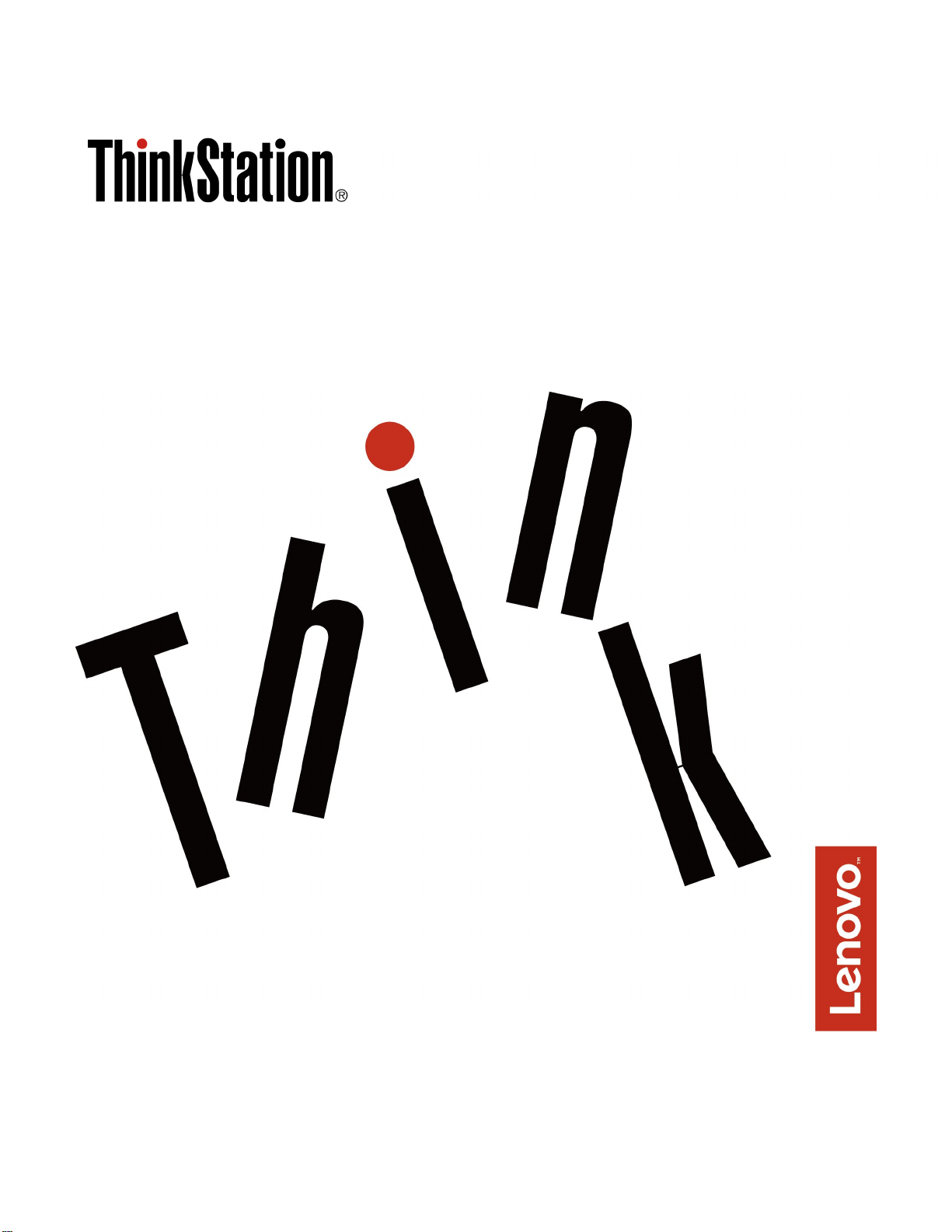
P320Tinyお客様での取替え可能部品ガイド
マシン・タイプ番号(MT):30C1(EnergyStar)、30C2(EnergyStar)
および30C3(EnergyStar)
Page 2
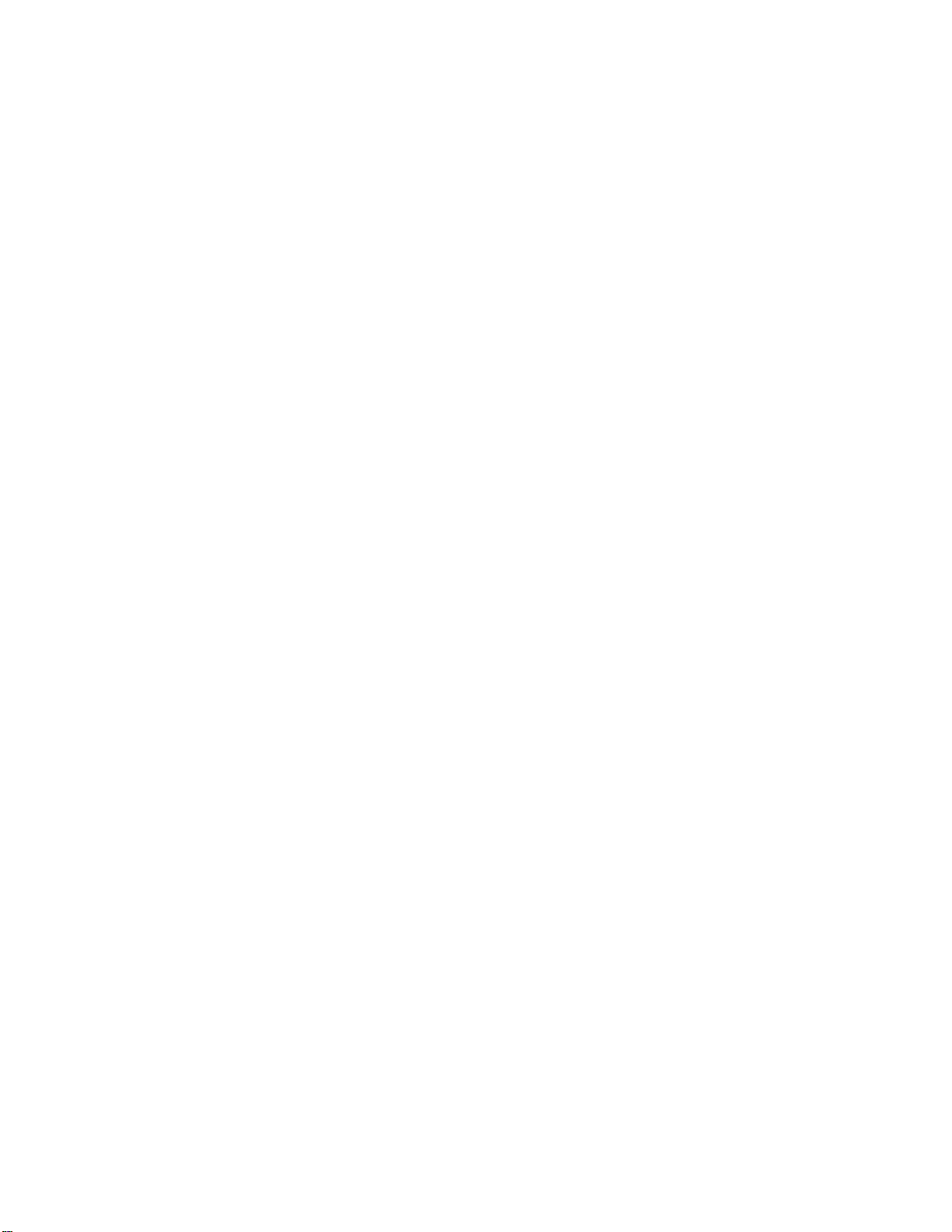
注:本書および本書で紹介する製品をご使用になる前に、「
る情報を読んで理解してください。
重 要 な 製 品 情 報 ガ イ ド
」に記載されてい
第4版(2018年5⽉)
©CopyrightLenovo2017,2018.
制限付き権利に関する通知:データまたはソフトウェアが米国一般調達局(GSA:GeneralServicesAdministration)契約に
準じて提供される場合、使用、複製、または開示は契約番号GS-35F-05925に規定された制限に従うものとします。
Page 3
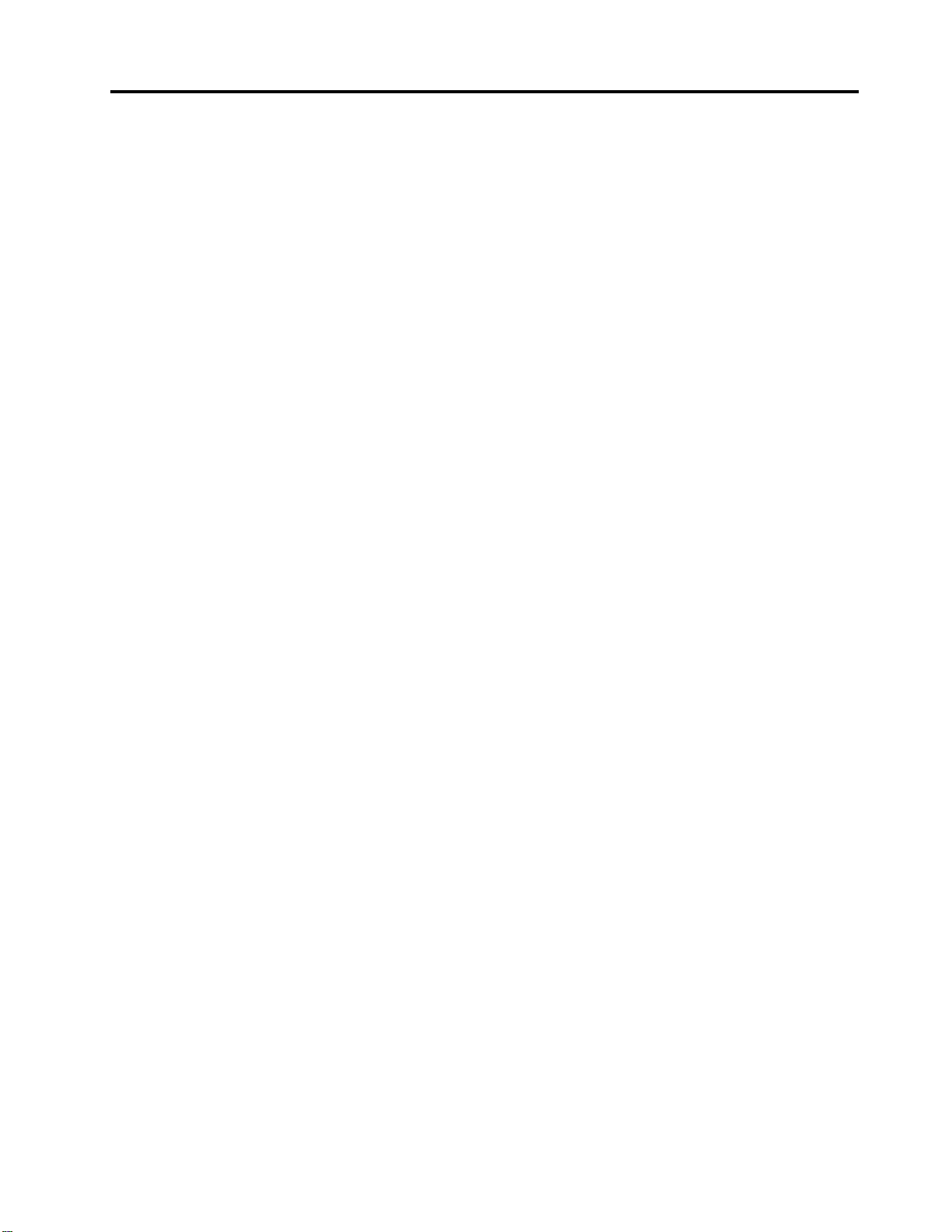
⽬次
第1章.各部の名称と役割........1
前面....................1
背面....................2
システム・ボード..............3
マシン・タイプとモデル・ラベル........4
第2章.I/Oボックス..........5
概要....................5
I/Oボックスの使用..............5
第3章.他のデバイスに接続する....7
Kensingtonスタイルのケーブル・ロックの取り付
け.....................7
Tiny-In-Oneモニターに接続する........7
第4章.機能...............9
第5章.ハードウェアの交換.....11
ハードウェアを交換する前に........11
静電気の影響を受けやすいデバイスの取り扱い.11
取替え可能部品について..........11
CRUの交換................14
キーボードまたはワイヤレス・キーボードの
交換.................15
マウスまたはワイヤレス・マウスの交換..16
電源アダプターの交換.........20
縦置きスタンドの交換.........23
VESA取り付け金具の交換........24
外付け光学式ドライブの交換.......25
外付けI/Oボックスの交換........28
電源アダプター・ブラケットの交換....30
コンピューター・カバーの取り外し....31
ストレージ・ドライブの交換.......31
内蔵スピーカーの交換.........34
下部カバーの交換...........35
メモリー・モジュールの交換.......36
M.2ストレージ・ドライブの交換.....39
部品交換の完了............41
付録A.特記事項............43
商標...................43
©CopyrightLenovo2017,2018
i
Page 4
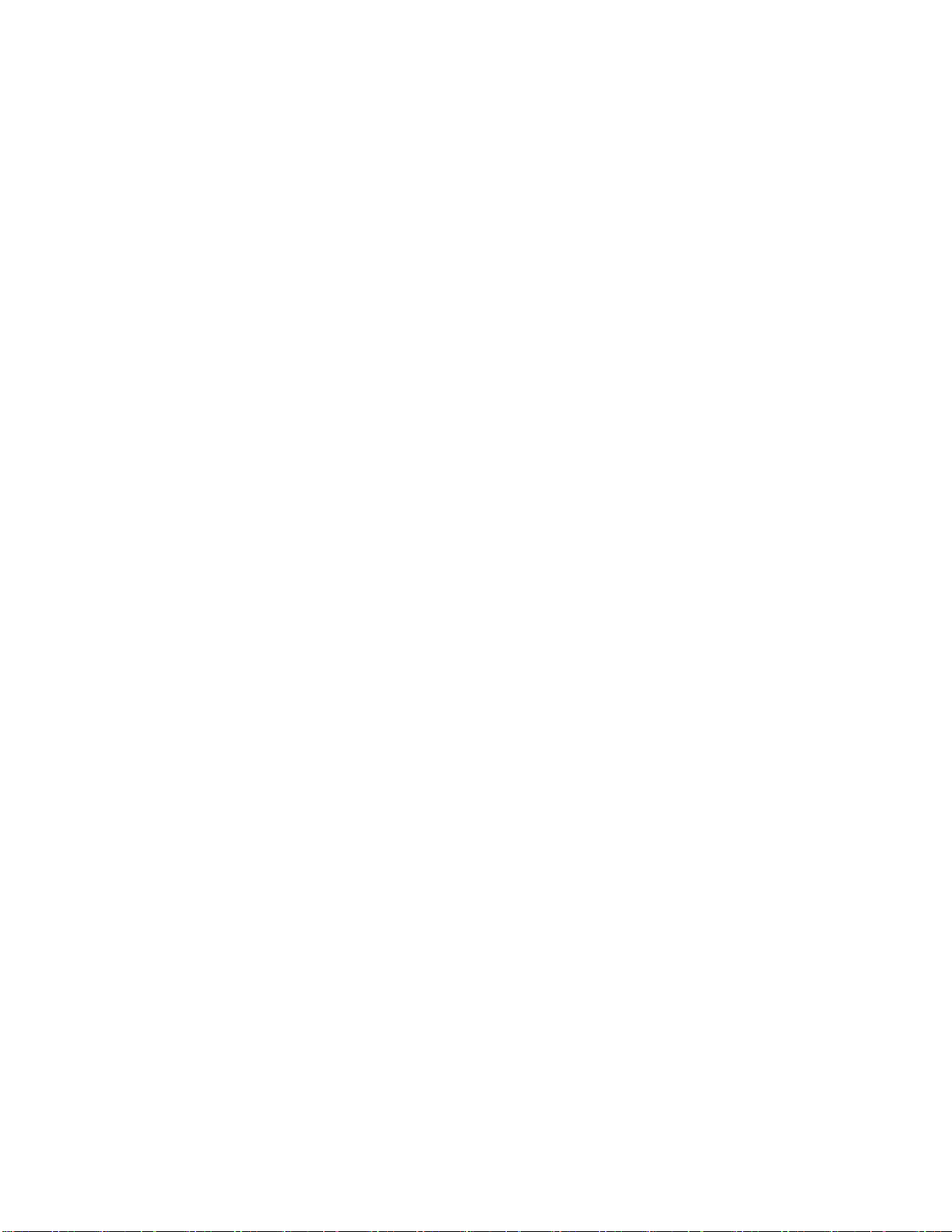
iiP320Tinyお客様での取替え可能部品ガイド
Page 5
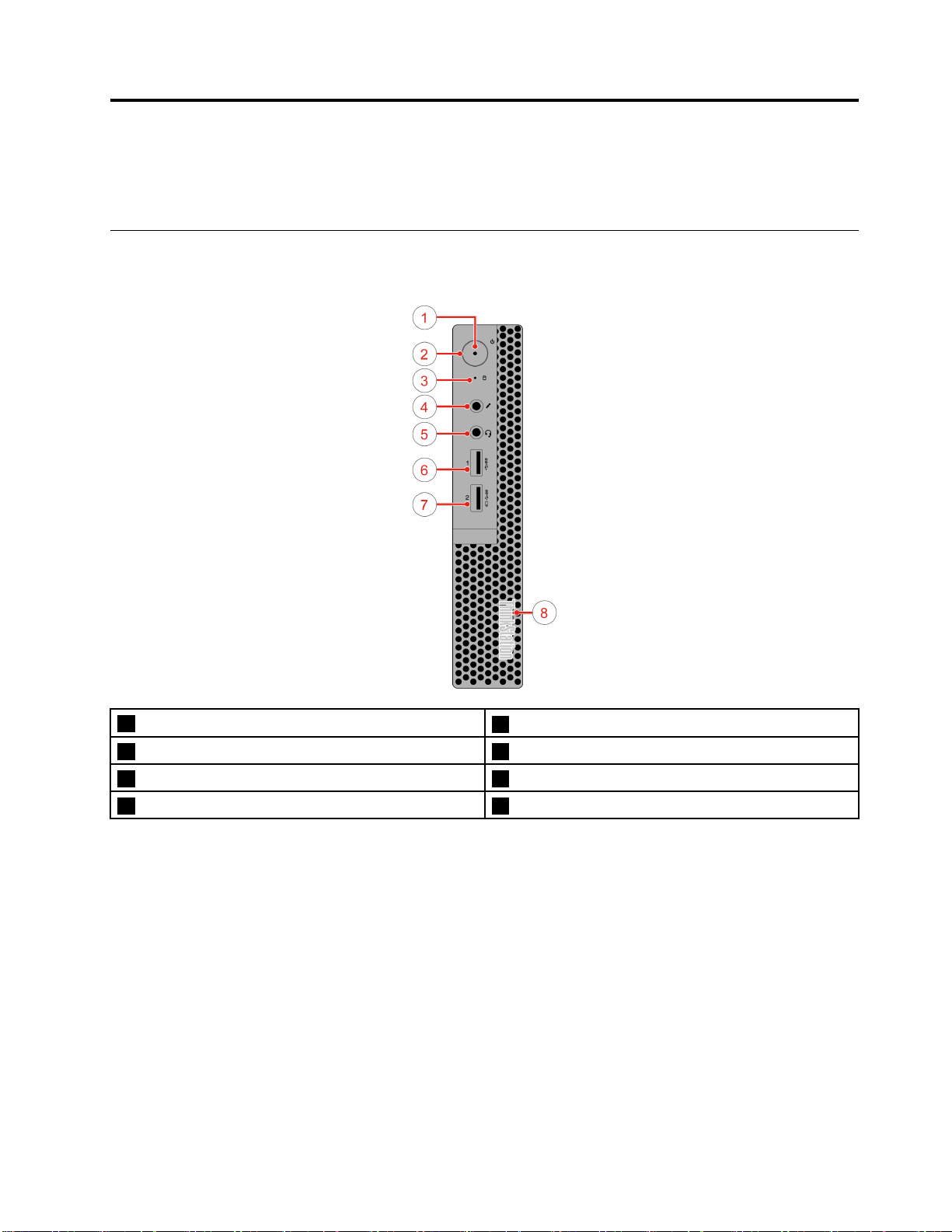
第1章各部の名称と役割
この章では、コンピューターについての理解を深める基本的な情報を説明します。
前面
注:ご使用のコンピューター・モデルの外観は、図と若干異なる場合があります。
1電源インジケーター
3ストレージ・ドライブ動作インジケーター
5ヘッドセット・コネクター6USB3.0コネクター
7AlwaysOnUSB3.0コネクター
•AlwaysOnUSB3.0コネクター
USB2.0またはUSB3.0での接続を必要とするデバイス(キーボード、マウス、スキャナー、プリン
ター、携帯情報端末(PDA)など)を接続するときに使用します。電源アダプターが接続されている
状態であれば、コンピューターが休止状態または電源オフのときでも、自動的に検出されたデバイ
スを充電できます。
•ヘッドセット・コネクター
コンピューターにヘッドセットまたはヘッドホンを接続するために使用します。
•点灯した⾚⾊のドット
このインジケーターは、コンピューターの電源がオンのときに点灯します。
•マイクロホン・コネクター
コンピューターにマイクロホンを接続するために使用します。マイクロホンは、音声録音や音声認識
ソフトウェアを使用したコンピューターの操作に使用します。
©CopyrightLenovo2017,2018
2電源ボタン
4マイクロホン・コネクター
8点灯した赤色のドット
1
Page 6
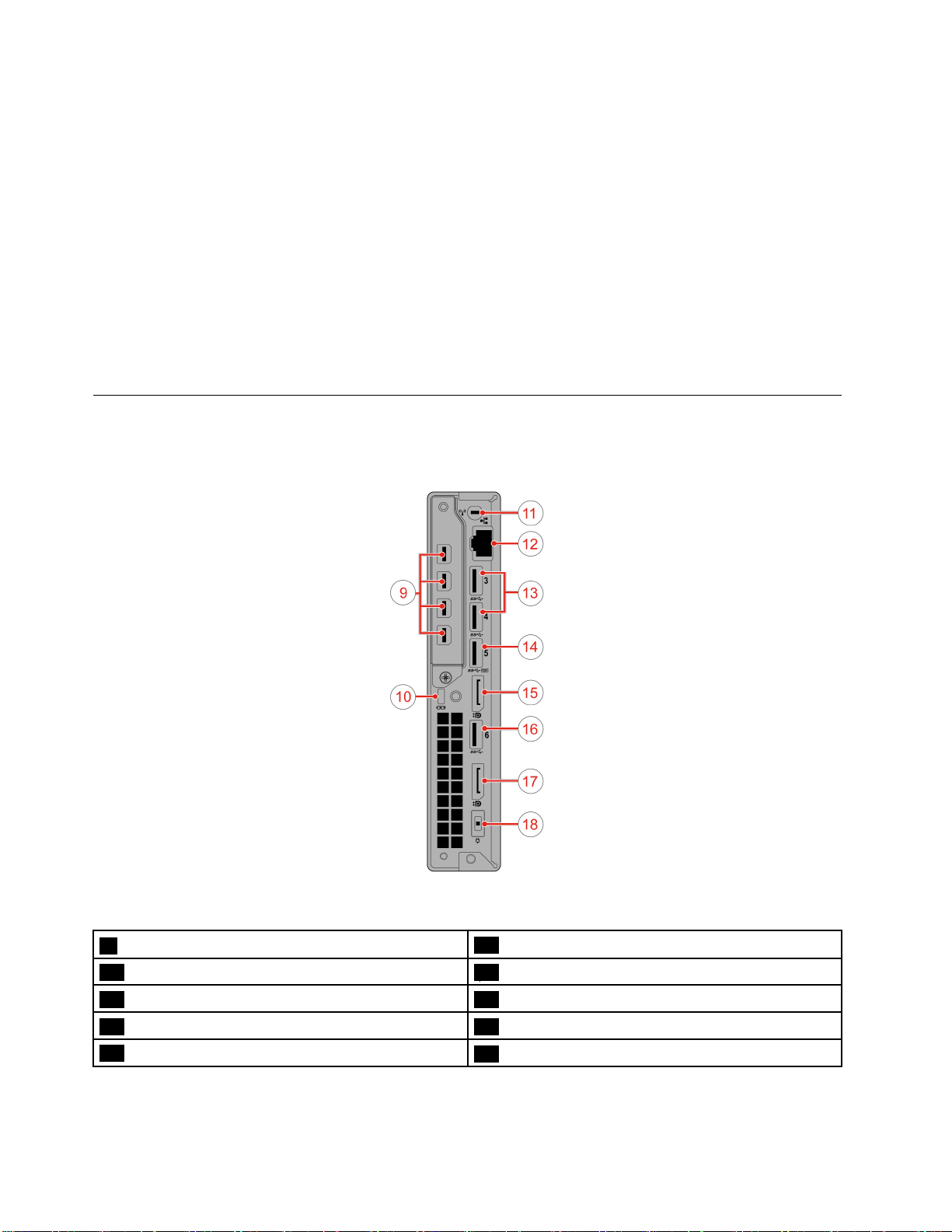
•電源ボタン
コンピューターの電源を入れるために使用します。オペレーティング・システムからコンピュー
ターをシャットダウンできない場合は、電源ボタンを4秒間以上押し続けてコンピューターの電
源をオフにします。
•電源インジケーター
このインジケーターは、コンピューターがオンのときに点灯します。
•ストレージ・ドライブ動作インジケーター
このインジケーターは、ストレージ・ドライブが使用中であるときにオンになります。
•USB3.0コネクター
USB対応デバイス(USBキーボード、マウス、スキャナー、プリンター、携帯情報端末(PDA)など)を
接続するときに使用します。最適なデータ転送を実現するには、USB3.0デバイスはUSB2.0コネク
ターではなくUSB3.0コネクターに接続してください。
背面
注:ご使用のコンピューター・モデルの外観は、図と若干異なる場合があります。
図 1. 背 面
9MiniDisplayPort
11Wi-Fiアンテナ・スロット
13USB3.0コネクター(2)14USB3.0コネクター
15DisplayPortコネクター16USB3.0コネクター
17DisplayPortコネクター
®
コネクター(4)(オプション)
10セキュリティー・ロック・スロット
12イーサネット・コネクター
18電源アダプター・コネクター
2P320Tinyお客様での取替え可能部品ガイド
Page 7
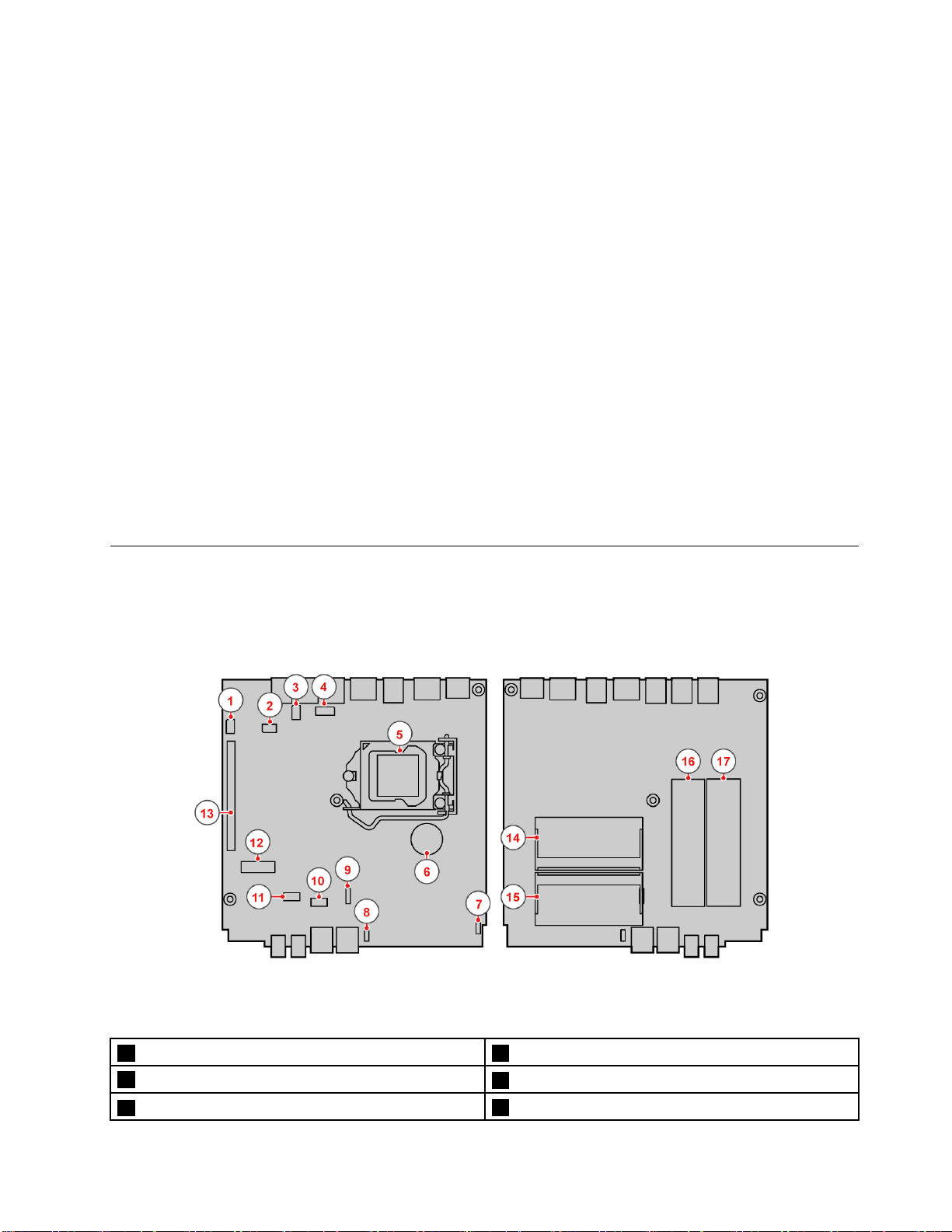
•DisplayPortコネクター
オーディオ信号およびビデオ信号の送受信に使用します。このコネクターに、互換性のあるオーディオ
またはビデオ・デバイス(高性能モニターなど)を取り付けることもできます。
•イーサネット・コネクター
イーサネット・ケーブルを接続してネットワークにアクセスするために使用します。
•MiniDisplayPortコネクター
オーディオ信号およびビデオ信号の送受信に使用します。このコネクターに、互換性のあるオーディオ
またはビデオ・デバイス(高性能モニターなど)を取り付けることもできます。コンピューター・モデ
ルによっては、コネクターが異なる場合があります。
•電源アダプター・コネクター
コンピューターに電源アダプターを接続して電源を供給するために使用します。
•セキュリティー・ロック・スロット
Kensingtonスタイルのケーブル・ロックの固定に使用します。
•USB3.0コネクター
USB2.0またはUSB3.0接続を必要とするデバイスを接続するために使用します。
•Wi-Fiアンテナ・スロット
一部のモデルにのみ装備されている背面Wi-Fiアンテナ・ケーブル・コネクターを取り付けるために使
用します。背面Wi-Fiアンテナは背面Wi-Fiアンテナ・ケーブル・コネクターに取り付けます。
システム・ボード
注:構成部品のその他の説明は、1ページの「前面」または2ページの「背面」を参照してください。
図 2. シ ス テ ム ・ ボ ー ド 上 の 部 品
1シリアル・コネクター12シリアル・コネクター2
3USB3.0コネクター
5マイクロプロセッサー・ソケット
4ストレージ・ドライブ・ファン・コネクター
6コイン型電池
第1章.各部の名称と役割3
Page 8
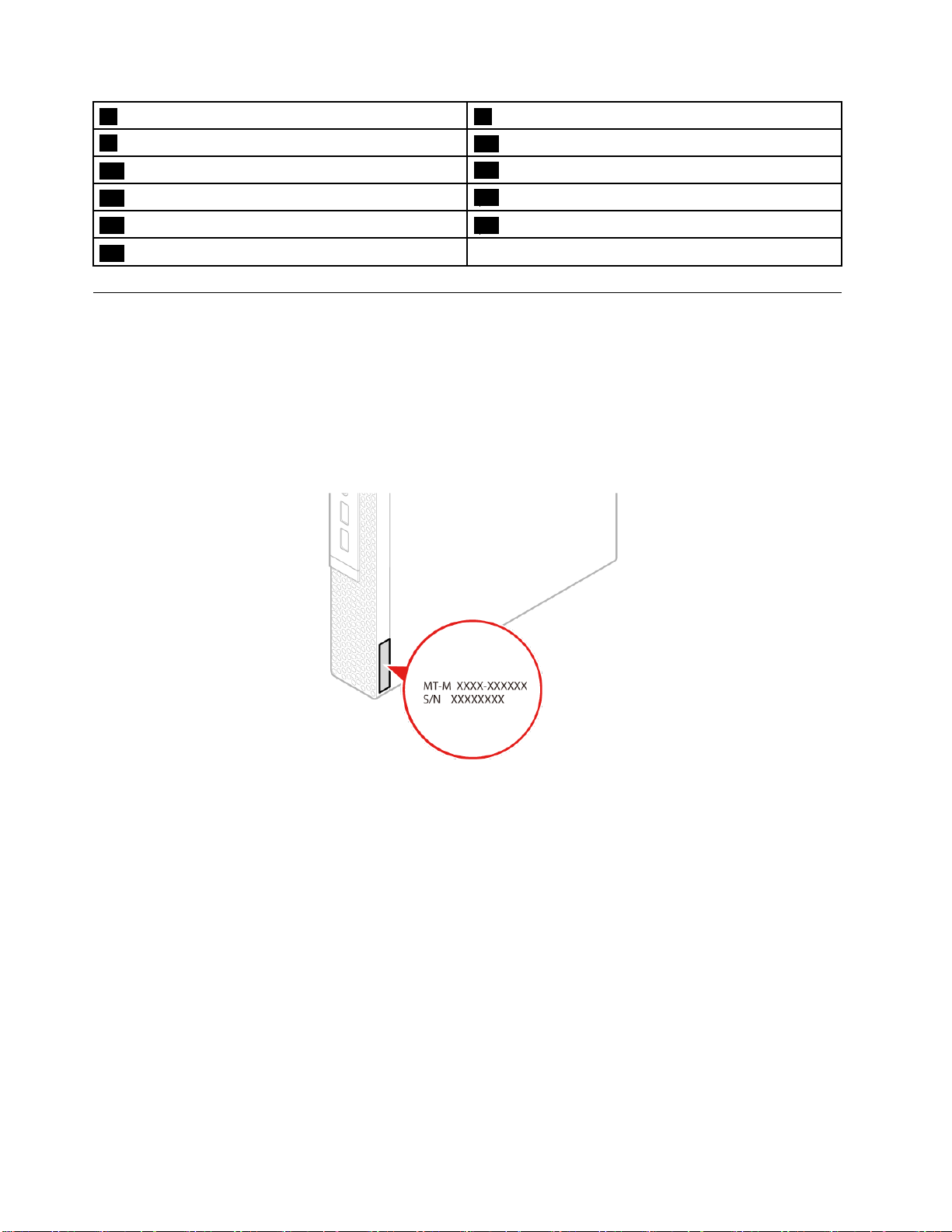
7点灯した赤色のドットのコネクター8内蔵スピーカー・コネクター
9システム・ファン・コネクター
11SATAストレージ・ドライブ・コネクター
13PCIExpressグラフィック・カード・スロット
15メモリー・スロット(DIMM2)
17M.2ストレージ・ドライブ・スロット1
10高度なスピーカーのコネクター
12M.2Wi-Fiカード・スロット
14メモリー・スロット(DIMM1)
16M.2ストレージ・ドライブ・スロット2
マシン・タイプとモデル・ラベル
コンピューターは、マシン・タイプとモデル・ラベルで識別されます。Lenovoのサービスやサポートを受
ける際には、技術担当者がお客様のコンピューターを特定して迅速なサービスを提供できるように、マシ
ン・タイプとモデルの情報をお伝えください。
マシン・タイプとモデル・ラベルは、図のようにコンピューターの側面に示されています。
図 3. マ シ ン ・ タ イ プ と モ デ ル ・ ラ ベ ル
4P320Tinyお客様での取替え可能部品ガイド
Page 9
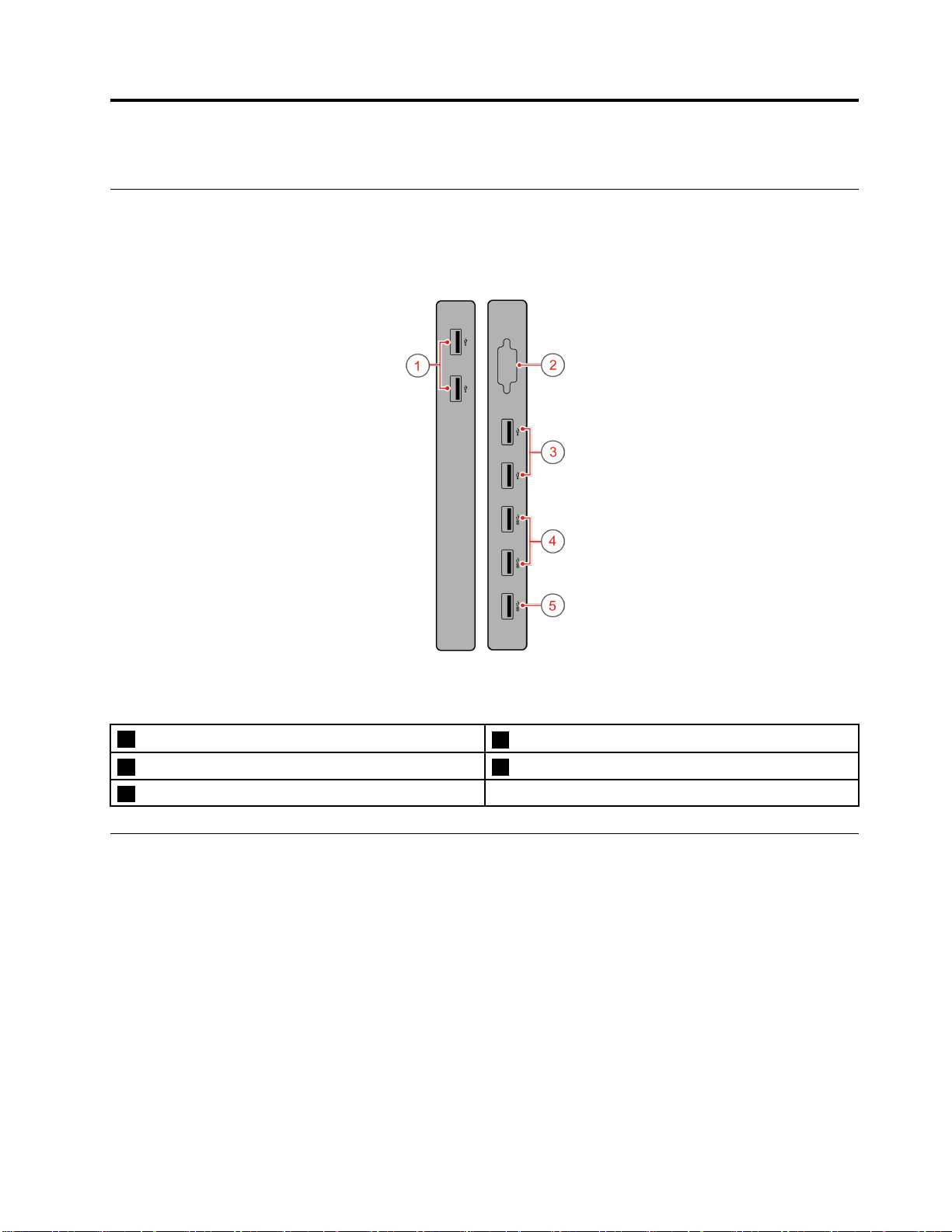
第2章I/Oボックス
概要
注:コンピューター・モデルによっては、I/Oボックスがオプションの場合があります。
図 4. I/O ボ ッ ク ス の 外 観
1USB2.0コネクター(2)
3USB2.0コネクター(2)4USB3.0コネクター(2)
5USB3.0コネクター(コンピューターへの接続用)
2シリアル・コネクター(オプション)
I/Oボックスの使用
ThinkStation
ください。
•I/Oボックスは最大5Aの定格電流をサポートしています。デバイスを最適な状態にするために、低電
流デバイスをI/Oボックスに接続し、高電流デバイスはThinkStationタイニー・コンピューターに
直接接続することをお勧めします。
•I/OボックスのUSB2.0コネクターおよびUSB3.0コネクターは、それぞれ500mAおよび900mAの
電流を供給します。光電流ストレージ・ドライブをUSBコネクター1個だけに接続した場合、シ
ステムがそのデバイスを認識しないことがあります。ストレージ・ドライブをI/Oボックスの2つ
のUSBコネクターに接続できます。
•シリアル・コネクターは、ホット・スワップをサポートしていません。システムの実行中は、デバイス
をコネクターに接続したり、デバイスをコネクターから取り外したりしないでください。
®
タイニー・コンピューターでI/Oボックスを使用する場合は、以下のことに注意して
©CopyrightLenovo2017,2018
5
Page 10
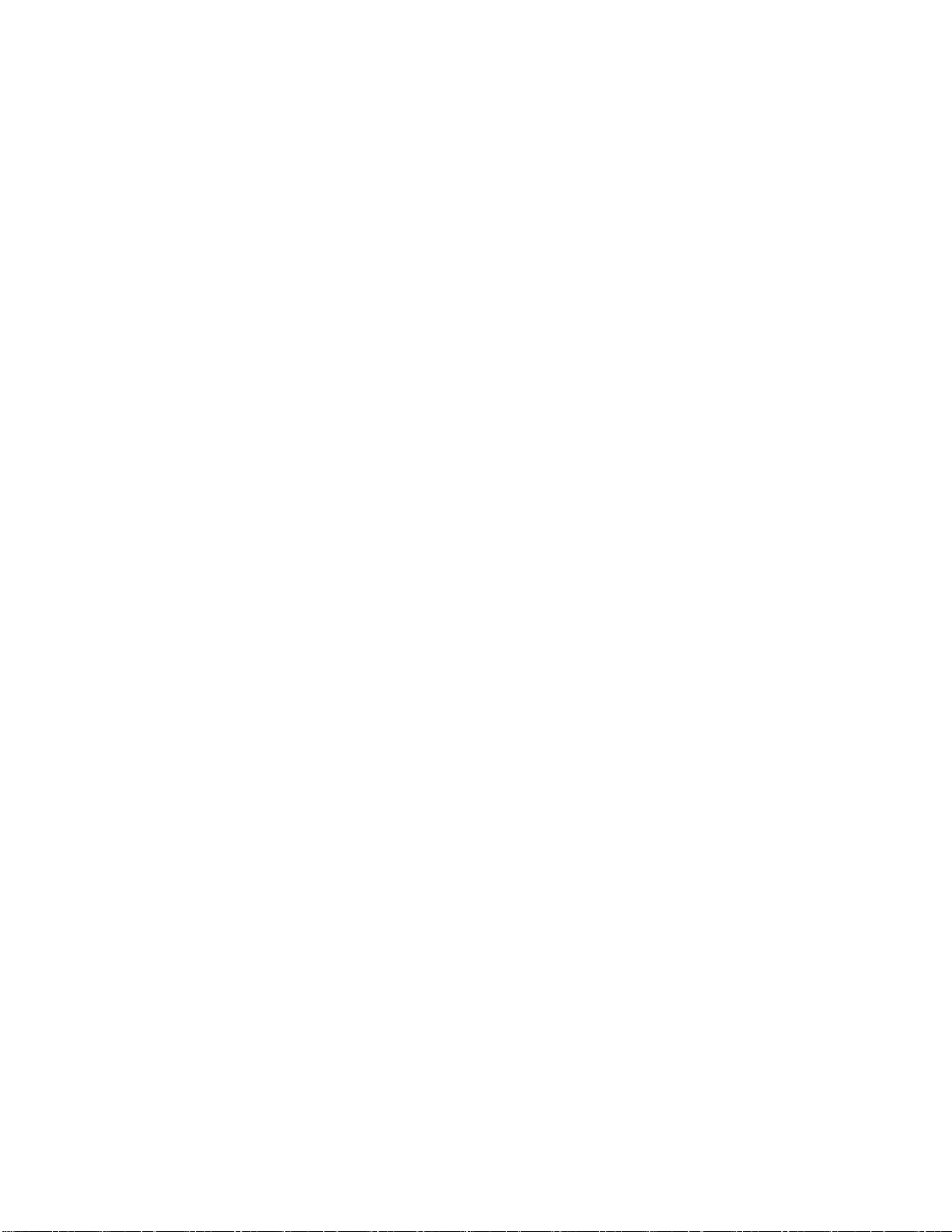
•I/Oボックスのコネクターは、個別に無効にすることはできません。I/Oボックスのコネクターを有効
または無効にするには、コンピューター背面のUSBコネクターを有効または無効にします。
•I/Oボックスを使用すると、I/Oボックスのコネクターに接続されているデバイスを操作して、スタン
バイ状態からコンピューターをウェイクアップできます。
6P320Tinyお客様での取替え可能部品ガイド
Page 11
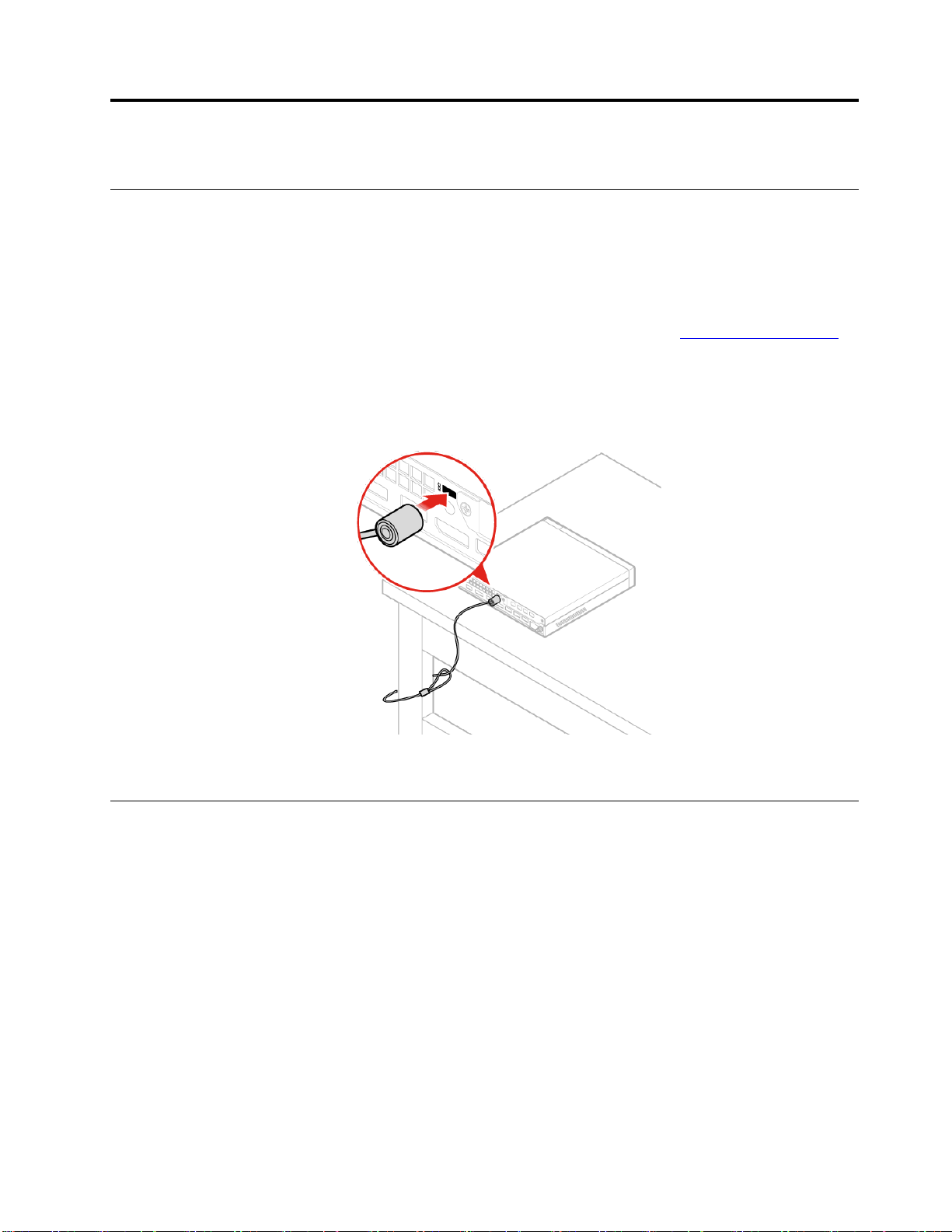
第3章他のデバイスに接続する
Kensingtonスタイルのケーブル・ロックの取り付け
Kensingtonスタイルのケーブル・ロックを使用して、コンピューターをデスク、テーブル、または他の一
時的な固定物に固定することができます。ケーブル・ロックは、コンピューター背面にあるセキュリ
ティー・ロック・スロットに接続します。選択したタイプに応じて、ケーブル・ロックは1つのキーまた
は複数キーの組み合わせで使用できます。ケーブル・ロックはコンピューター・カバーを開けるボタンも
ロックします。このケーブル・ロックは多くのノートブック・コンピューターで使用するロック機構と
同じタイプのものです。このケーブル・ロックを直接Lenovoに注文するには、https://support.lenovo.com
で
Kensington
を検索してください。
図 5. Kensington ス タ イ ル の ケ ー ブ ル ・ ロ ッ ク
Tiny-In-Oneモニターに接続する
注:P320TinyコンピューターをTiny-In-One(TIO)モニターに取り付ける場合は、コンピューターに付属の
135WAC電源アダプターを使用してください。
P320Tinyコンピューターは、TIOモニターに取り付けられている場合、デフォルトでは内蔵グラフィッ
ク・カードを使用して機能します。TIOモニターの電源ボタンを押してコンピューターの電源をオン
またはオフにできます。TIOモニターに接続されている他のデバイスは、コンピューターに接続さ
れている場合と同様に機能します。
プライマリー・ビデオ・ディスプレイ出力を内蔵グラフィック・カードからディスクリート・グラフィッ
ク・カードに切り替えるには、以下の操作を行います。
1.コンピューターの電源をオンにするか、再起動します。
2.Windowsが起動する前に、SetupUtilityプログラムが開くまで、繰り返しF1キーまたはFn+F1キー
(キーボード設定によって異なります)を押したり離したりします。BIOSパスワードが設定されてい
る場合は、プロンプトが出されたら、正しいパスワードを入力します。
©CopyrightLenovo2017,2018
7
Page 12
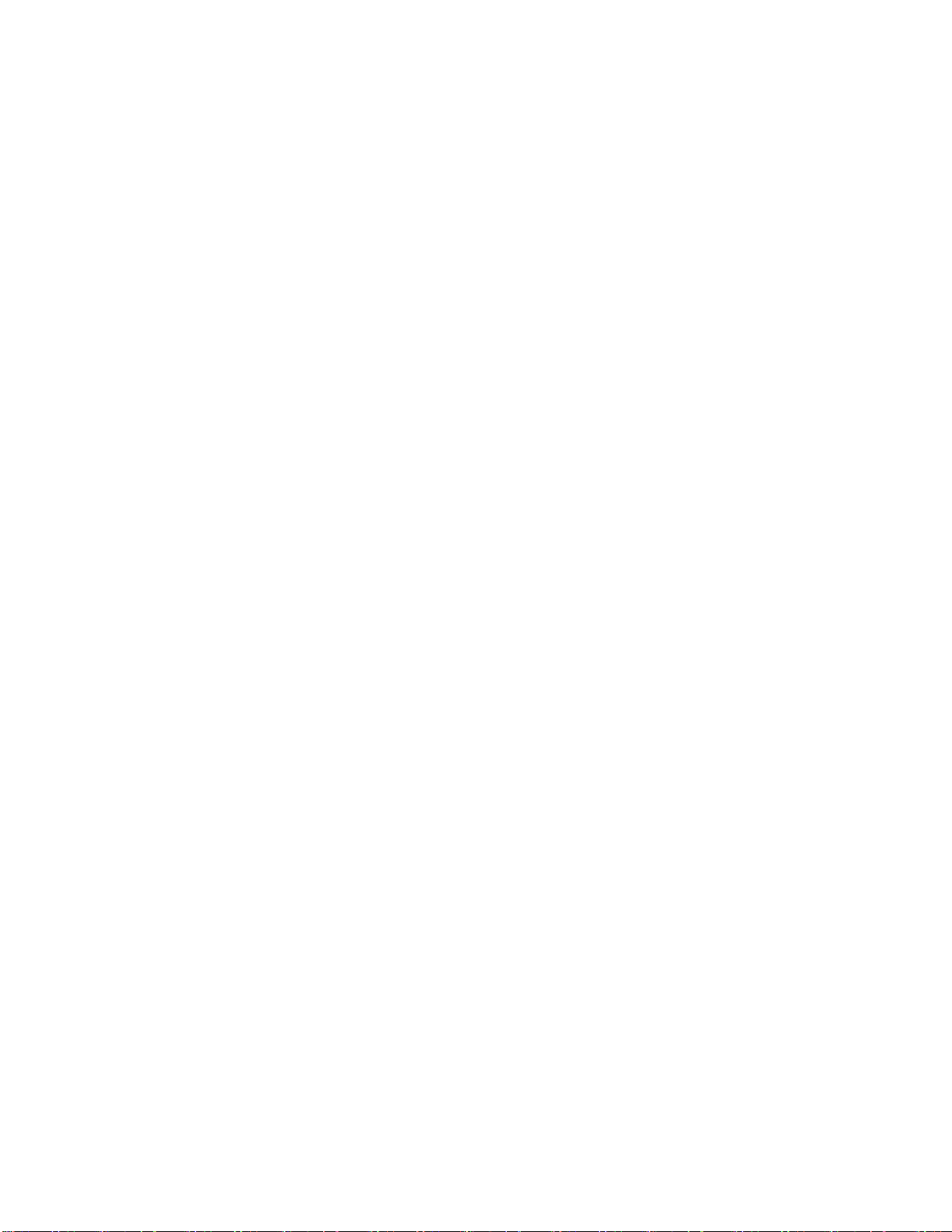
3.「SelectActiveVideo」サブメニューを見つけて、「PEG」を選択します。次にF10キーを押し、
変更を保存して閉じます。
4.適切なドングルを使用して、コンピューターのディスクリート・グラフィック・カード・コネクター
をTIOモニターのDisplayPortまたはHDMIコネクターと接続します。
5.TIOモニターのモード切替ボタンを押してTIOモードからDPモードまたはHDMIモードに切り
替えます。
コンピューターがディスクリート・グラフィック・カードで動作している場合は、TIOモニターの電源ボ
タンを押すとTIOモニターの電源のみがオンまたはオフになります。TIOモニターに接続されているデバ
イスは、コンピューターに接続されている場合と同様には機能しません。
サポートされているTIOモニター・モデル:
•Tiny-in-One23(MT:10DQ)
•Tiny-in-One22(MT:10LK)
•Tiny-in-One24(MT:10LL)
•TIO22Gen3(MT:10R1)
•TIO22Gen3Touch(MT:10R0)
•TIO24Gen3(MT:10QY)
•TIO24Gen3Touch(MT:10QX)
8P320Tinyお客様での取替え可能部品ガイド
Page 13
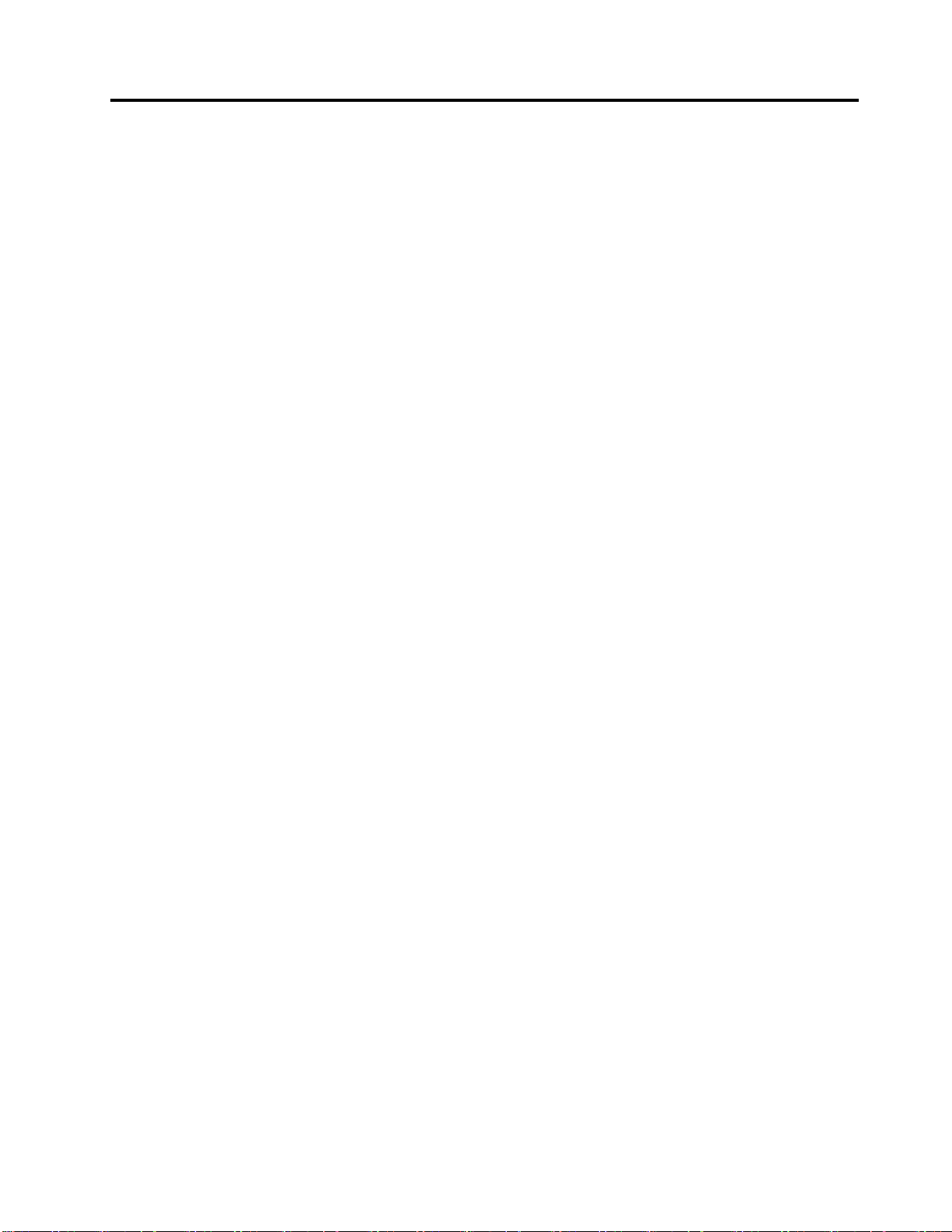
第4章機能
電源機構
•135ワット電源機構(自動電圧切り替え機能付き)
ストレージ・ドライブ
•最大3台のストレージ・ドライブ
注:コンピューターにディスクリート・グラフィック・カードに搭載されている場合、コンピューター
は最大2台のストレージ・ドライブのみをサポートできます。
ビデオ
内蔵グラフィック・カードは以下をサポートします。
•DisplayPortコネクター
オプションのディスクリート・グラフィック・カードは以下をサポートし、ディスプレイ機能や操
作感を向上させます。
•MiniDisplayPortコネクター
オーディオ
内蔵オーディオ・カードは以下をサポートします。
•高度なスピーカー(オプション)
•ヘッドセット・コネクター
•内蔵スピーカー
•マイクロホン・コネクター
⼊出⼒(I/O)機能
•オーディオ・コネクター(ヘッドセットおよびマイクロホン)
•DisplayPortコネクター
•イーサネット・コネクター
•シリアル・コネクター(オプション)
•USBコネクター
拡張
•外付けI/Oボックス(オプション)
•外付け光学式ドライブ・ボックス(オプション)
•メモリー・スロット
•M.2ストレージ・ドライブ・スロット
•PCIExpressグラフィック・カード・スロット
ネットワーク機能
•イーサネットLAN
•ワイヤレスLAN(オプション)
•Bluetooth(オプション)
©CopyrightLenovo2017,2018
9
Page 14
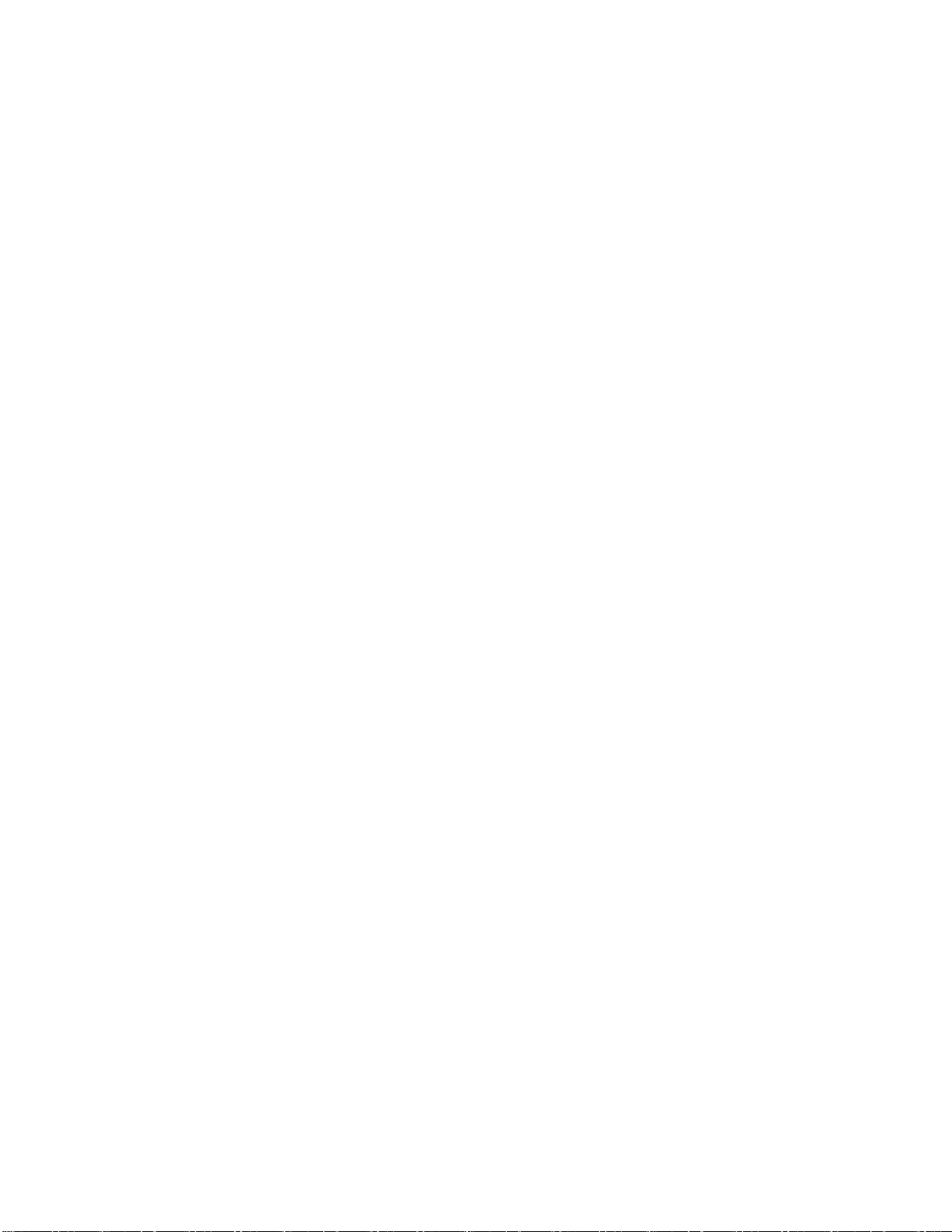
本体⼨法
•幅:35mm(1.4インチ)
•高さ:183mm(7.2インチ)
•奥行き:179mm(7.1インチ)
重量(梱包を除く)
•出荷時の最大構成:1.3kg(2.9ポンド)
10P320Tinyお客様での取替え可能部品ガイド
Page 15
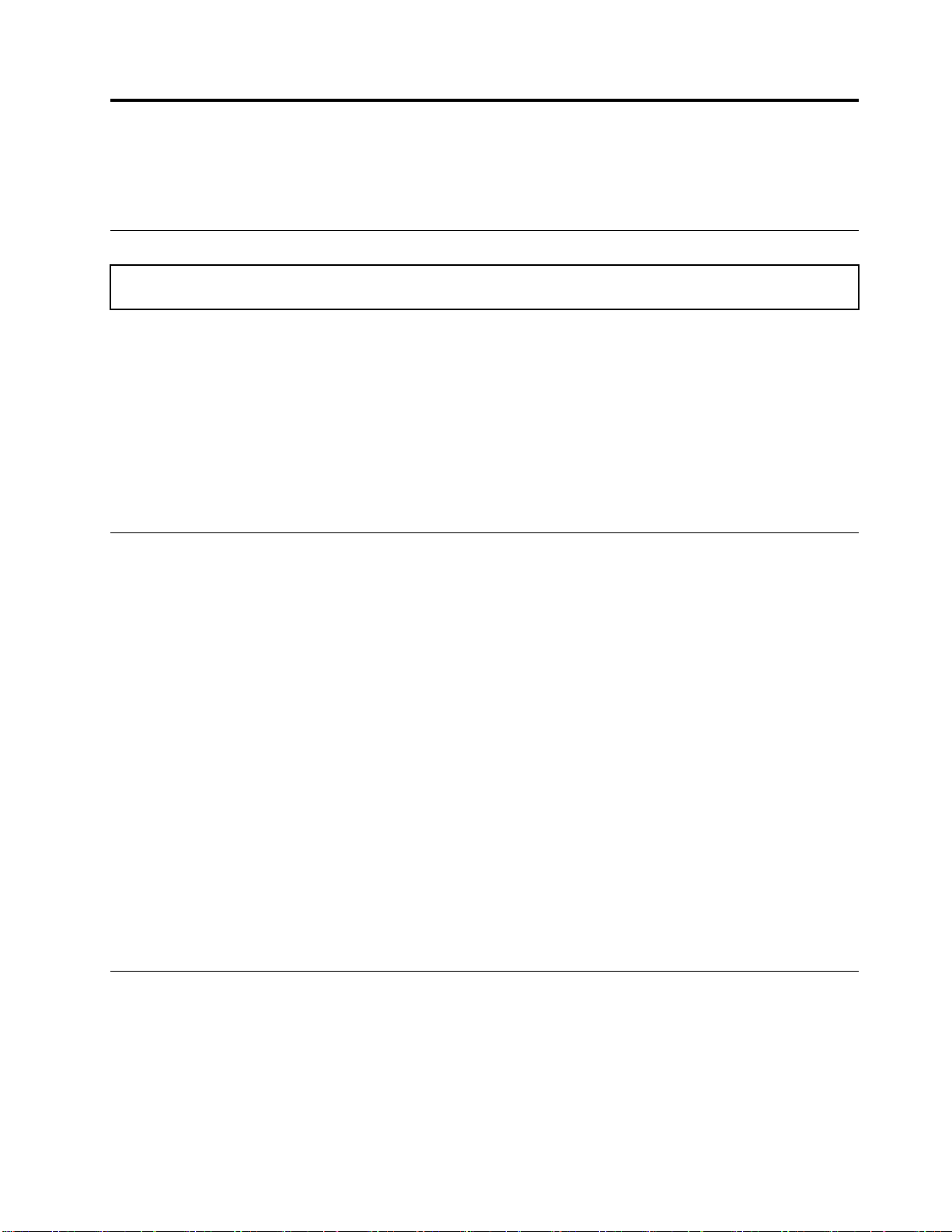
第5章ハードウェアの交換
この章では、コンピューターのハードウェアの交換方法について説明します。
ハードウェアを交換する前に
注意:コンピューターを開けたり修復を試みたりする前に、「
ください。
ハードウェアを交換する前に、以下の注意事項をお読みください。
•このマニュアルに記載されているハードウェア構成部品の一部はオプションです。
•Lenovoが提供しているコンピューター構成部品のみを使用してください。
•オプションの取り付けや交換の際には、このマニュアル内に記載されている該当する説明に加えて、そ
のオプションに付属しているマニュアルも参照してください。
•障害のあるCRU(お客様での取替え可能部品)は、お住まいの国や地域にかかわらず、Lenovoへの返
品をお願いしています。返品についてのご案内をCRUに同梱するか、またはCRUの到着から数日
内にお送りします。
重 要 な 製 品 情 報 ガ イ ド
」を必ず読んで理解して
静電気の影響を受けやすいデバイスの取り扱い
障害のある構成部品を取り外し、新しい構成部品を取り付ける準備ができるまで、新しい構成部品が梱包
されている帯電防止パッケージを開かないでください。静電気は人体には無害ですが、ご使用のコン
ピューターの構成部品には重大な損傷を与える可能性があります。
静電気による損傷を回避するために、部品やその他の構成部品を取り扱う際には、次の注意を守って
ください。
•身体の動きを最小限にとどめてください。動くと、周囲に静電気が蓄積されることがあります。
•部品およびその他のコンピューターの構成部品は常に注意して取り扱ってください。PCI/PCI-Express
カード、メモリー・モジュール、システム・ボード、およびマイクロプロセッサーを取り扱うときは、
端を持ってください。回路のはんだ付けした部分には決して手を触れないでください。
•他の人が部品やその他のコンピューターの構成部品に触れないようにしてください。
•部品が入っている帯電防止パッケージを、コンピューターの金属の拡張スロット・カバーか、その他の
塗装されていない金属面に2秒間以上接触させてください。これにより、パッケージと人体に蓄積され
た静電気を低減してから、新しい部品の取り付けまたは交換を行うことができます。
•新しい部品を帯電防止パッケージから取り出した後は、部品をできるだけ下に置かず、コンピュー
ターに直接取り付けてください。これができない場合は、部品が入っていた帯電防止パッケージを
平らな場所に置き、その上に部品を置くようにしてください。
•コンピューターのカバーやその他の金属面の上に部品を置かないようにする。
取替え可能部品について
お客様での取替え可能部品(CRU)
CRUは、ユーザーがアップグレードまたは交換できるコンピューター部品です。CRUには、セルフ
サービスおよびオプション・サービスの2つのタイプがあります。
•Self-serviceCRU:
©CopyrightLenovo2017,2018
11
Page 16

Self-serviceCRUは、お客様ご自身で取り付けられます。CRUはコンピューター本体から独立した装置
であるか、止め具または2本以下のねじで固定されています。
self-serviceCRUの例としては、キーボード、マウス、USBデバイス、電源コードなどがあります。
メモリー・モジュール、アダプター・カード、ハードディスク・ドライブ、光学式ドライブなども
Self-serviceCRUに含まれる場合があります。
注:すべてのSelf-serviceCRUの交換は、ユーザーの責任で行っていただきます。
•Optional-serviceCRU:
Optional-serviceCRUの取り扱いには、多少の技術とドライバーなどの簡単な工具が必要になります。
このようなCRUはコンピューター内の独立した部品です。通常は、3つ以上のねじで固定されて
いるアクセス・パネルによって隠されています。特定のCRUにアクセスするには、ねじおよび
パネルを取り外す必要があります。
Optional-serviceCRUの取り外しと取り付けは、ユーザーが行うか、保証期間中にLenovoサービス
技術員が行います。
現場交換可能ユニット(FRU)
FRUは、訓練を受けた技術者がアップグレードまたは交換できるコンピューター部品です。FRU部品番号
やサポートされるコンピューター・モデルなど、FRU情報の詳細については、次のWebサイトを参照し
てください。
https://support.lenovo.com/partslookup
CRUおよびFRUの位置
次の図を参照して、コンピューター内部にあるCRUやFRUの位置を確認します。
注:
•次の部品の一部は外観が図と異なる場合があります。
12P320Tinyお客様での取替え可能部品ガイド
Page 17

•一部のモデルでは、以下の部品の一部はオプションです。
図 6. CRU お よ び FRU
番号
1
2
3
4
FRUの説明
縦置きスタンド
電源アダプター・ブラケット
電源アダプター
電源コード
Self-serviceCRUOptional-serviceCRU
○×
○×
○×
○×
第5章.ハードウェアの交換13
Page 18

番号
5
6
7
8
9
10
11
12
13
14
15
16
17
18
19
20
21
22
23
24
25
26
27
28
29
30
31
32
コンピューター・カバー
マイクロプロセッサー
コイン型電池
内蔵スピーカー
点灯した赤色のドットのケーブル
高度なスピーカー
アンテナ・ブラケット
システム・ファン
システム・ボード
シャーシ
下部カバー
メモリー・モジュール
M.2ストレージ・ドライブ
ストレージ・ドライブ・ケーブル
ストレージ・ドライブ
ストレージ・ドライブ・ブラケット
Wi-Fiカード・シールド
Wi-Fiカード
PCIExpressカード
PCIExpressカード・アダプター
Wi-Fiアンテナ
ヒートシンク
®
VESA
外付け光学式ドライブ
外付け光学式ドライブ・ボックス
外付けI/Oボックス
キーボードまたはワイヤレス・キーボード
マウスまたはワイヤレス・マウス
取り付け金具
FRUの説明
Self-serviceCRUOptional-serviceCRU
○×
××
××
×○
××
××
××
××
××
××
○×
○×
○×
××
×○
×○
××
××
××
××
××
××
○×
○×
○×
○×
○×
○×
CRUの交換
CRUを交換する前に
お客様での取替え可能部品(CRU)は、ユーザーがアップグレードまたは交換することができるコンピューター部品
です。CRUには、セルフサービスおよびオプション・サービスの2つのタイプがあります。
CRUの位置を確認するには、11ページの「取替え可能部品について」を参照してください。
注:以下のセクションに記載されたCRU以外の部品を交換するには、Lenovoサービス技術員にお問い合わせくだ
さい。サポートの電話番号については、Webサイトhttps://pcsupport.lenovo.com/supportphonelist
14P320Tinyお客様での取替え可能部品ガイド
をご覧ください。
Page 19

キーボードまたはワイヤレス・キーボードの交換
注:ワイヤレス・キーボードは、一部のモデルでのみ使用できます。
キーボードの交換
1.コンピューターの電源を切り、すべての電源コードをコンセントから抜きます。
2.古いキーボードのケーブルをコンピューターから外します。
3.新しいキーボードをコンピューターの該当するコネクターに接続します。
図 7. キ ー ボ ー ド の 交 換
ワイヤレス・キーボードの交換
1.古いワイヤレス・キーボードを取り外します。
2.新しいワイヤレス・キーボードをパッケージから取り出します。
第5章.ハードウェアの交換15
Page 20

3.バッテリー・コンパートメントのカバーを開き、極性標識にしたがって2個のAAAバッテリーを
取り付けます。
図 8. ワ イ ヤ レ ス ・ キ ー ボ ー ド の 交 換
4.キーボード・コンパートメントまたはワイヤレス・マウス・コンパートメントからUSBドングルを
取り外し、コンピューターの使用可能なUSBコネクターに接続します。
5.コンパートメントのカバーを閉じます。これで、キーボードを使用できるようになりました。
マウスまたはワイヤレス・マウスの交換
注:ワイヤレス・マウスは、一部のモデルでのみ使用できます。
マウスの交換
1.コンピューターの電源を切り、すべての電源コードをコンセントから抜きます。
2.古いマウスのケーブルをコンピューターから外します。
16P320Tinyお客様での取替え可能部品ガイド
Page 21

3.新しいマウスをコンピューターの適切なコネクターに接続します。
図 9. マ ウ ス の 交 換
ワイヤレス・マウスの交換
1.コンピューターからUSBドングルを取り外します。古いワイヤレス・マウスを取り外します。
2.新しいワイヤレス・マウスをパッケージから取り出します。
3.バッテリー・コンパートメントのカバーを開き、極性標識にしたがって2個のAAAバッテリーを
取り付けます。
a.バッテリー・コンパートメントを開きます。
図 10. バ ッ テ リ ー ・ コ ン パ ー ト メ ン ト を 開 く
第5章.ハードウェアの交換17
Page 22

b.USBドングルを取り出します。
図 11. USB ド ン グ ル の 取 り 出 し
c.USBドングルをUSBコネクターに接続します。
図 12. USB ド ン グ ル の USB コ ネ ク タ ー へ の 接 続
18P320Tinyお客様での取替え可能部品ガイド
Page 23

d.マウス・バッテリーを取り付けます。
図 13. マ ウ ス ・ バ ッ テ リ ー を 取 り 付 け る
e.バッテリー・コンパートメントのカバーを閉じます。
図 14. バ ッ テ リ ー ・ コ ン パ ー ト メ ン ト の カ バ ー を 閉 じ る
第5章.ハードウェアの交換19
Page 24

f.電源スイッチをオンの位置に押します。
図 15. 電 源 ス イ ッ チ を オ ン の 位 置 に 押 す
注:
•LEDが緑色に点灯すると、マウスを使用できることを示します。
•黄色に点滅するLEDは、バッテリー・レベルの低下を示しています。
•バッテリー寿命を延ばすために、マウスを使用していないときは電源スイッチをオフの位
置にしてください。
•コンピューターからUSBドングルを取り外したら、ワイヤレス・マウス・コンパートメントま
たはワイヤレス・キーボード・コンパートメントにしまいます。
電源アダプターの交換
注意:コンピューターを開けたり修復を試みたりする前に、「
ください。
注:P320Tinyコンピューターは次のTiny-in-one(TIO)モニター・モデルをサポートします。Tiny-in-One
23-モニター(MT:10DQ)、Tiny-in-One22-モニター(MT:10LK)、Tiny-in-One24-モニター(MT:10LL)、
TIO22Gen3-モニター(MT:10R1)、TIO22Gen3Touch-モニター(MT:10R0)、TIO24Gen3-モニター(MT:
10QY)、およびTIO24Gen3Touch-モニター(MT:10QX)。P320TinyコンピューターをTIOモニターととも
に使用する場合は、P320Tinyコンピューターに付属の135W電源アダプターを使用してください。
1.メディアをドライブから取り出し、接続されているすべてのデバイスおよびコンピューターの電
源をオフにします。
2.すべての電源コードをコンセントから抜き、コンピューターに接続されているすべてのケーブ
ルを取り外します。
3.電源アダプターを交換します。
注:電源コードの外観は図と異なる場合があります。
重 要 な 製 品 情 報 ガ イ ド
」を必ず読んで理解して
20P320Tinyお客様での取替え可能部品ガイド
Page 25

a.電源アダプターを取り外します。
図 16. 電 源 ア ダ プ タ ー の 取 り 外 し
b.電源コードを取り外します。
図 17. 電 源 コ ー ド の 取 り 外 し
第5章.ハードウェアの交換21
Page 26

c.電源コードを取り付けます。
図 18. 電 源 コ ー ド の 取 り 付 け
d.電源アダプターを取り付けます。
図 19. 電 源 ア ダ プ タ ー の 取 り 付 け
22P320Tinyお客様での取替え可能部品ガイド
Page 27

縦置きスタンドの交換
注意:コンピューターを開けたり修復を試みたりする前に、「
ください。
重 要 な 製 品 情 報 ガ イ ド
」を必ず読んで理解して
1.メディアをドライブから取り出し、接続されているすべてのデバイスおよびコンピューターの電
源をオフにします。
2.すべての電源コードをコンセントから抜き、コンピューターに接続されているすべてのケーブ
ルを取り外します。
3.縦置きスタンドを交換します。
a.縦置きスタンドを取り外します。
図 20. 縦 置 き ス タ ン ド の 取 り 外 し
第5章.ハードウェアの交換23
Page 28

b.縦置きスタンドを取り付けます。
図 21. 縦 置 き ス タ ン ド の 取 り 付 け
VESA取り付け金具の交換
注意:コンピューターを開けたり修復を試みたりする前に、「
ください。
1.メディアをドライブから取り出し、接続されているすべてのデバイスおよびコンピューターの電
源をオフにします。
2.すべての電源コードをコンセントから抜き、コンピューターに接続されているすべてのケーブ
ルを取り外します。
3.VESA取り付け金具を交換します。
重 要 な 製 品 情 報 ガ イ ド
」を必ず読んで理解して
24P320Tinyお客様での取替え可能部品ガイド
Page 29

a.VESA取り付け金具を取り外します。
図 22. VESA 取 り 付 け 金 具 の 取 り 外 し
b.VESA取り付け金具を取り付けます。
図 23. VESA 取 り 付 け 金 具 の 取 り 付 け
外付け光学式ドライブの交換
注意:コンピューターを開けたり修復を試みたりする前に、「
ください。
重 要 な 製 品 情 報 ガ イ ド
」を必ず読んで理解して
第5章.ハードウェアの交換25
Page 30

1.メディアをドライブから取り出し、接続されているすべてのデバイスおよびコンピューターの電
源をオフにします。
2.すべての電源コードをコンセントから抜き、コンピューターに接続されているすべてのケーブ
ルを取り外します。
3.外付け光学式ドライブを交換します。
a.外付け光学式ドライブ・ボックスを取り外します。
図 24. 外 付 け 光 学 式 ド ラ イ ブ ・ ボ ッ ク ス の 取 り 外 し
26P320Tinyお客様での取替え可能部品ガイド
Page 31

b.外付け光学式ドライブを取り外します。
図 25. 外 付 け 光 学 式 ド ラ イ ブ の 取 り 外 し
c.外付け光学式ドライブを取り付けます。
図 26. 外 付 け 光 学 式 ド ラ イ ブ の 取 り 付 け
第5章.ハードウェアの交換27
Page 32
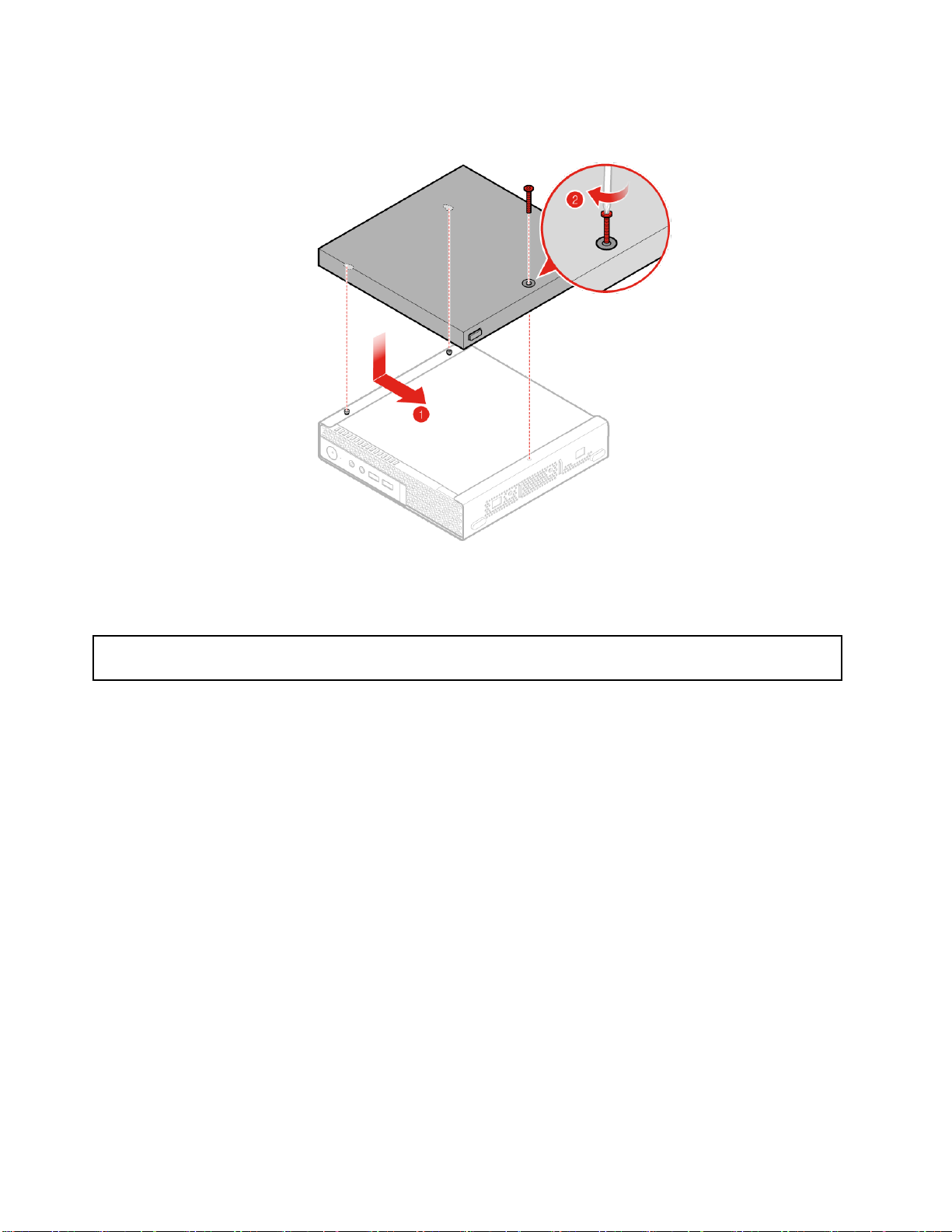
d.外付け光学式ドライブ・ボックスを取り付けます。
図 27. 外 付 け 光 学 式 ド ラ イ ブ ・ ボ ッ ク ス の 取 り 付 け
外付けI/Oボックスの交換
注意:コンピューターを開けたり修復を試みたりする前に、「
ください。
1.メディアをドライブから取り出し、接続されているすべてのデバイスおよびコンピューターの電
源をオフにします。
2.すべての電源コードを電源コンセントから抜き、コンピューターおよび外付けI/Oボックスに接続さ
れているすべてのケーブルを取り外します。
3.外付けI/Oボックスを交換します。
重 要 な 製 品 情 報 ガ イ ド
」を必ず読んで理解して
28P320Tinyお客様での取替え可能部品ガイド
Page 33

a.外付けI/Oボックスを取り外します。
図 28. 外 付 け I/O ボ ッ ク ス の 取 り 外 し
b.外付けI/Oボックスを取り付けます。
図 29. 外 付 け I/O ボ ッ ク ス の 取 り 付 け
第5章.ハードウェアの交換29
Page 34

電源アダプター・ブラケットの交換
注意:コンピューターを開けたり修復を試みたりする前に、「
ください。
重 要 な 製 品 情 報 ガ イ ド
」を必ず読んで理解して
1.メディアをドライブから取り出し、接続されているすべてのデバイスおよびコンピューターの電
源をオフにします。
2.すべての電源コードをコンセントから抜き、コンピューターに接続されているすべてのケーブ
ルを取り外します。
3.電源アダプター・ブラケットを交換します。
a.電源アダプター・ブラケットを取り外します。
図 30. 電 源 ア ダ プ タ ー ・ ブ ラ ケ ッ ト の 取 り 外 し
b.電源アダプター・ブラケットを取り付けます。
図 31. 電 源 ア ダ プ タ ー ・ ブ ラ ケ ッ ト の 取 り 付 け
30P320Tinyお客様での取替え可能部品ガイド
Page 35

コンピューター・カバーの取り外し
注意:コンピューターを開けたり修復を試みたりする前に、「
ください。
重 要 な 製 品 情 報 ガ イ ド
」を必ず読んで理解して
1.メディアをドライブから取り出し、接続されているすべてのデバイスおよびコンピューターの電
源をオフにします。
2.すべての電源コードをコンセントから抜き、コンピューターに接続されているすべてのケーブ
ルを取り外します。
3.コンピューター・カバーを取り外します。
図 32. コ ン ピ ュ ー タ ー ・ カ バ ー の 取 り 外 し
ストレージ・ドライブの交換
注意:コンピューターを開けたり修復を試みたりする前に、「
ください。
1.メディアをドライブから取り出し、接続されているすべてのデバイスおよびコンピューターの電
源をオフにします。
2.すべての電源コードをコンセントから抜き、コンピューターに接続されているすべてのケーブ
ルを取り外します。
3.コンピューター・カバーを取り外します。詳しくは、31ページの「コンピューター・カバー
の取り外し」を参照してください。
4.システム・ボードからストレージ・ドライブ・ケーブルを切り離します。3ページの「システ
ム・ボード」を参照してください。
5.ストレージ・ドライブを交換します。
重 要 な 製 品 情 報 ガ イ ド
」を必ず読んで理解して
第5章.ハードウェアの交換31
Page 36

a.ストレージ・ドライブを取り外します。
図 33. ス ト レ ー ジ ・ ド ラ イ ブ の 取 り 外 し
b.ストレージ・ドライブ・ブラケットを取り外します。
図 34. ス ト レ ー ジ ・ ド ラ イ ブ ・ ブ ラ ケ ッ ト の 取 り 外 し
32P320Tinyお客様での取替え可能部品ガイド
Page 37
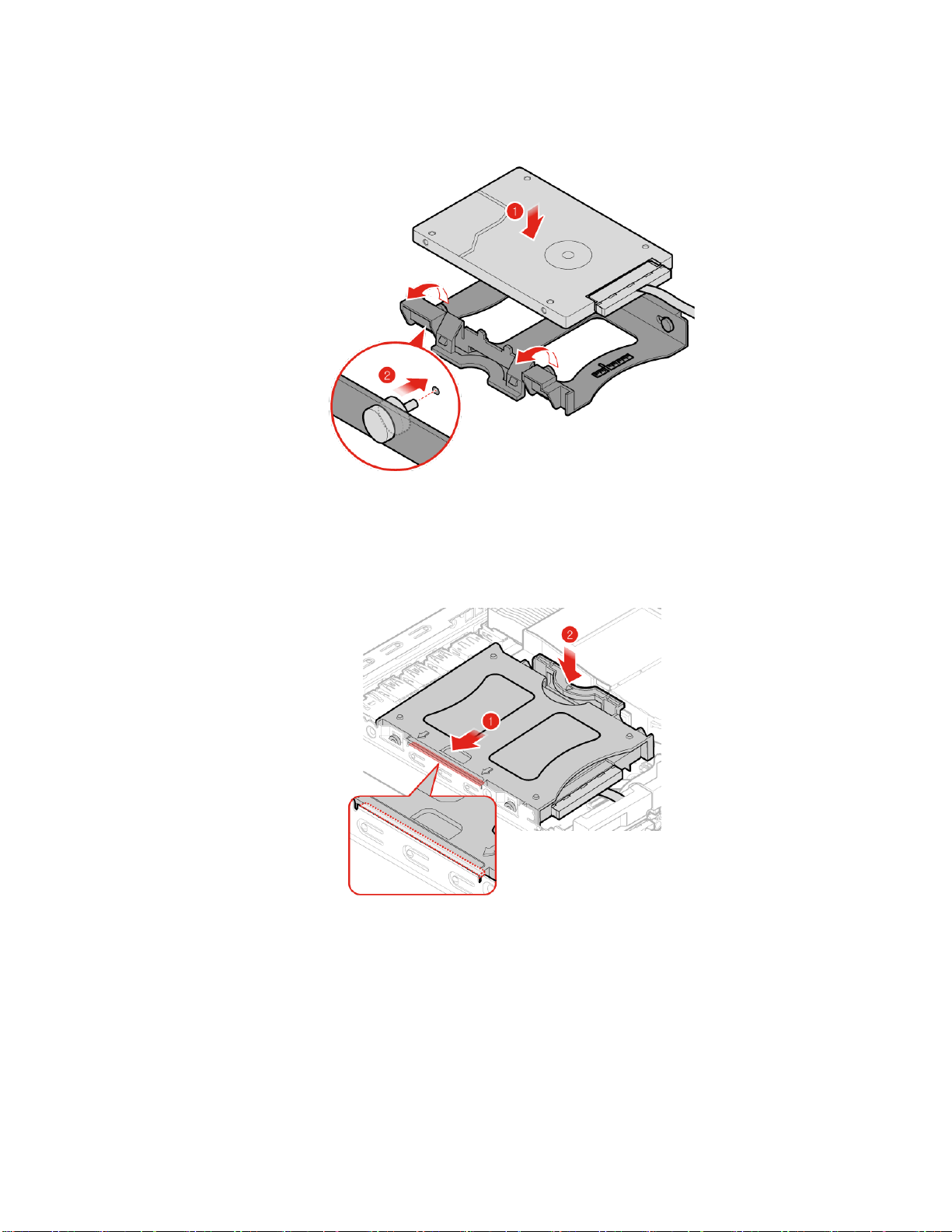
c.ストレージ・ドライブ・ブラケットを取り付けます。
図 35. ス ト レ ー ジ ・ ド ラ イ ブ ・ ブ ラ ケ ッ ト の 取 り 付 け
d.ストレージ・ドライブを取り付けます。
図 36. ス ト レ ー ジ ・ ド ラ イ ブ の 取 り 付 け
6.システム・ボードにストレージ・ドライブ・ケーブルを接続します。3ページの「システム・ボー
ド」を参照してください。
7.コンピューター・カバーを元の位置に戻して、ケーブルを再度接続します。詳しくは、41ページ
の「部品交換の完了」を参照してください。
第5章.ハードウェアの交換33
Page 38

内蔵スピーカーの交換
注意:コンピューターを開けたり修復を試みたりする前に、「
ください。
1.メディアをドライブから取り出し、接続されているすべてのデバイスおよびコンピューターの電
源をオフにします。
2.すべての電源コードをコンセントから抜き、コンピューターに接続されているすべてのケーブ
ルを取り外します。
3.コンピューター・カバーを取り外します。詳しくは、31ページの「コンピューター・カバー
の取り外し」を参照してください。
4.システム・ボード上の内蔵スピーカー・コネクターから内蔵スピーカーのケーブルを取り外しま
す。3ページの「システム・ボード」を参照してください。
5.内蔵スピーカーを交換します。
a.内蔵スピーカーを取り外します。
重 要 な 製 品 情 報 ガ イ ド
」を必ず読んで理解して
図 37. 内 蔵 ス ピ ー カ ー の 取 り 外 し
34P320Tinyお客様での取替え可能部品ガイド
Page 39

b.内蔵スピーカーを取り付けます。
図 38. 内 蔵 ス ピ ー カ ー の 取 り 付 け
6.内蔵スピーカーのケーブルを、システム・ボード上の内蔵スピーカー・コネクターに接続します。3
ページの「システム・ボード」を参照してください。
7.コンピューター・カバーを元の位置に戻して、ケーブルを再度接続します。詳しくは、41ページ
の「部品交換の完了」を参照してください。
下部カバーの交換
注意:コンピューターを開けたり修復を試みたりする前に、「
ください。
1.メディアをドライブから取り出し、接続されているすべてのデバイスおよびコンピューターの電
源をオフにします。
2.すべての電源コードをコンセントから抜き、コンピューターに接続されているすべてのケーブ
ルを取り外します。
3.コンピューター・カバーを取り外します。詳しくは、31ページの「コンピューター・カバー
の取り外し」を参照してください。
4.下部カバーを交換します。
重 要 な 製 品 情 報 ガ イ ド
」を必ず読んで理解して
第5章.ハードウェアの交換35
Page 40

a.下部カバーを取り外します。
図 39. 下 部 カ バ ー の 取 り 外 し
b.下部カバーを取り付けます。
図 40. 下 部 カ バ ー の 取 り 付 け
5.コンピューター・カバーを元の位置に戻して、ケーブルを再度接続します。詳しくは、41ページ
の「部品交換の完了」を参照してください。
メモリー・モジュールの交換
注意:コンピューターを開けたり修復を試みたりする前に、「
ください。
36P320Tinyお客様での取替え可能部品ガイド
重 要 な 製 品 情 報 ガ イ ド
」を必ず読んで理解して
Page 41

コンピューターが1つのメモリー・モジュールをサポートしている場合は、モジュールをDIMM1スロッ
トに取り付けてください。2つのメモリー・モジュールをサポートしている場合は、先にDIMM1スロット
にメモリー・モジュールを取り付けてから、もうひとつのメモリー・モジュールをDIMM2スロットに取
り付けてください。スロットの位置については、3ページの「システム・ボード」を参照してください。
1.メディアをドライブから取り出し、接続されているすべてのデバイスおよびコンピューターの電
源をオフにします。
2.すべての電源コードをコンセントから抜き、コンピューターに接続されているすべてのケーブ
ルを取り外します。
3.コンピューター・カバーを取り外します。詳しくは、31ページの「コンピューター・カバー
の取り外し」を参照してください。
4.下部カバーを取り外します。詳しくは、35ページの「下部カバーの交換」を参照してください。
5.メモリー・モジュールを交換します。
a.メモリー・モジュールの固定具を開きます。
図 41. メ モ リ ー ・ モ ジ ュ ー ル の 固 定 具 を 開 く
第5章.ハードウェアの交換37
Page 42
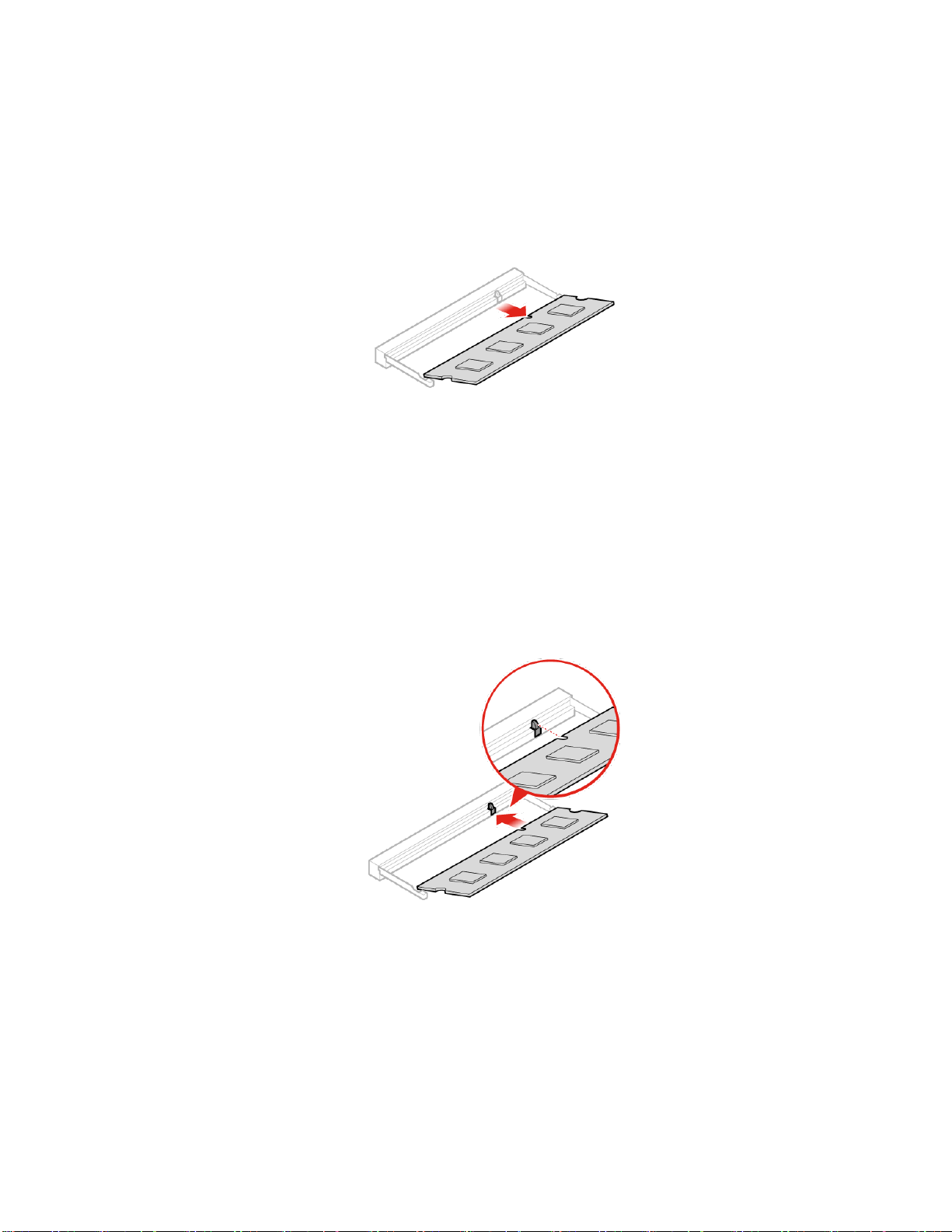
b.メモリー・モジュールを取り外します。
図 42. メ モ リ ー ・ モ ジ ュ ー ル を 取 り 外 す
c.メモリー・モジュールを取り付けます。
図 43. メ モ リ ー ・ モ ジ ュ ー ル の 取 り 付 け
38P320Tinyお客様での取替え可能部品ガイド
Page 43

d.メモリー・モジュールの固定具を閉じます。
図 44. メ モ リ ー ・ モ ジ ュ ー ル の 固 定 具 を 閉 じ る
6.コンピューター・カバーを元の位置に戻して、ケーブルを再度接続します。詳しくは、41ページ
の「部品交換の完了」を参照してください。
M.2ストレージ・ドライブの交換
注意:コンピューターを開けたり修復を試みたりする前に、「
ください。
M.2ソリッド・ステート・ドライブの取り付けまたは交換手順は、IntelOptaneメモリーにも適用されます。
IntelOptaneメモリーを交換する前に、IntelRapidStorageTechnology(IntelRST)コンソールからIntelOptane
メモリーを無効にしてください。ストレージ・ドライブのすべてのデータが失われる恐れがあります。
注:M.2ストレージ・ドライブの交換手順は、Intel
®
ご使用のコンピューターが1つのM.2ストレージ・ドライブをサポートする場合は、M.2ストレージ・ド
ライブ・スロット1にドライブを取り付けます。ご使用のコンピューターが2つのM.2ストレージ・
ドライブをサポートする場合は、1つのドライブをM.2ストレージ・ドライブ・スロット1に取り付
けてから、もう1つをスロット2に取り付けます。スロットの位置については、3ページの「システ
ム・ボード」を参照してください。
1.メディアをドライブから取り出し、接続されているすべてのデバイスおよびコンピューターの電
源をオフにします。
2.すべての電源コードをコンセントから抜き、コンピューターに接続されているすべてのケーブ
ルを取り外します。
3.コンピューター・カバーを取り外します。詳しくは、31ページの「コンピューター・カバー
の取り外し」を参照してください。
4.下部カバーを取り外します。詳しくは、35ページの「下部カバーの交換」を参照してください。
5.M.2ストレージ・ドライブを交換します。
重 要 な 製 品 情 報 ガ イ ド
」を必ず読んで理解して
Optane™メモリーにも適用されます。
第5章.ハードウェアの交換39
Page 44

a.M.2ストレージ・ドライブのクリップを外します。
図 45. M.2 ス ト レ ー ジ ・ ド ラ イ ブ の ク リ ッ プ を 外 す
b.M.2ストレージ・ドライブを取り外します。
図 46. M.2 ス ト レ ー ジ ・ ド ラ イ ブ の 取 り 外 し
40P320Tinyお客様での取替え可能部品ガイド
Page 45

c.M.2ストレージ・ドライブを取り付けます。
図 47. M.2 ス ト レ ー ジ ・ ド ラ イ ブ の 取 り 付 け
d.M.2ストレージ・ドライブのクリップをはめます。
図 48. M.2 ス ト レ ー ジ ・ ド ラ イ ブ の ク リ ッ プ を は め る
6.コンピューター・カバーを元の位置に戻して、ケーブルを再度接続します。詳しくは、41ページ
の「部品交換の完了」を参照してください。
部品交換の完了
部品の取り付けおよび交換がすべて完了したら、コンピューター・カバーを元の位置に戻し、ケー
ブルを再接続します。
第5章.ハードウェアの交換41
Page 46
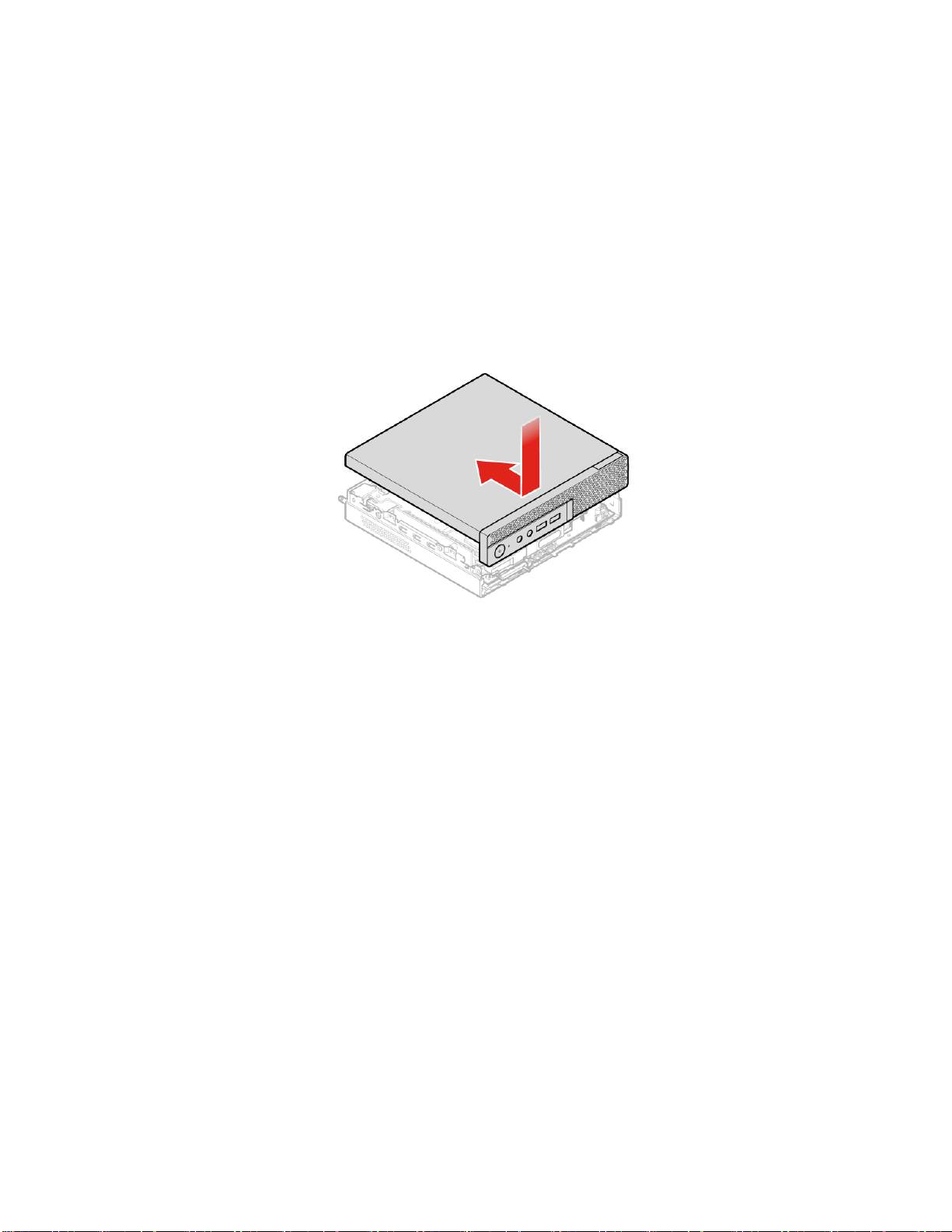
コンピューター・カバーを元の位置に戻し、ケーブルをコンピューターに再接続するには、次のよう
にします。
1.すべての構成部品が正しく再配置されており、コンピューターの内部に工具が残されていたり、ねじ
が緩んだままになっていないことを確認します。ご使用のコンピューターの各構成部品の位置につい
ては、3ページの「システム・ボード」を参照してください。
2.コンピューターのカバーを元に戻す前に、必ず、ケーブルを正しく配線してください。ケーブル
はコンピューター・シャーシのちょうつがいや側面から離しておき、コンピューター・カバーを
元に戻す際に邪魔にならないようにします。
3.コンピューター・カバーを取り付けます。
図 49. コ ン ピ ュ ー タ ー の カ バ ー の 取 り 付 け
4.ねじを取り付けてコンピューター・カバーを固定します。
5.コンピューターを縦置きに設置します。
6.使用可能なロック装置がある場合はそれを使用して、コンピューターのカバーをロックします。7
ページの第3章「他のデバイスに接続する」を参照してください。
7.外部ケーブルと電源コードをコンピューターの対応するコネクターに再接続します。ご使用のコ
ンピューターの各構成部品の位置については、1ページの「前面」または2ページの「背面」を
参照してください。
42P320Tinyお客様での取替え可能部品ガイド
Page 47
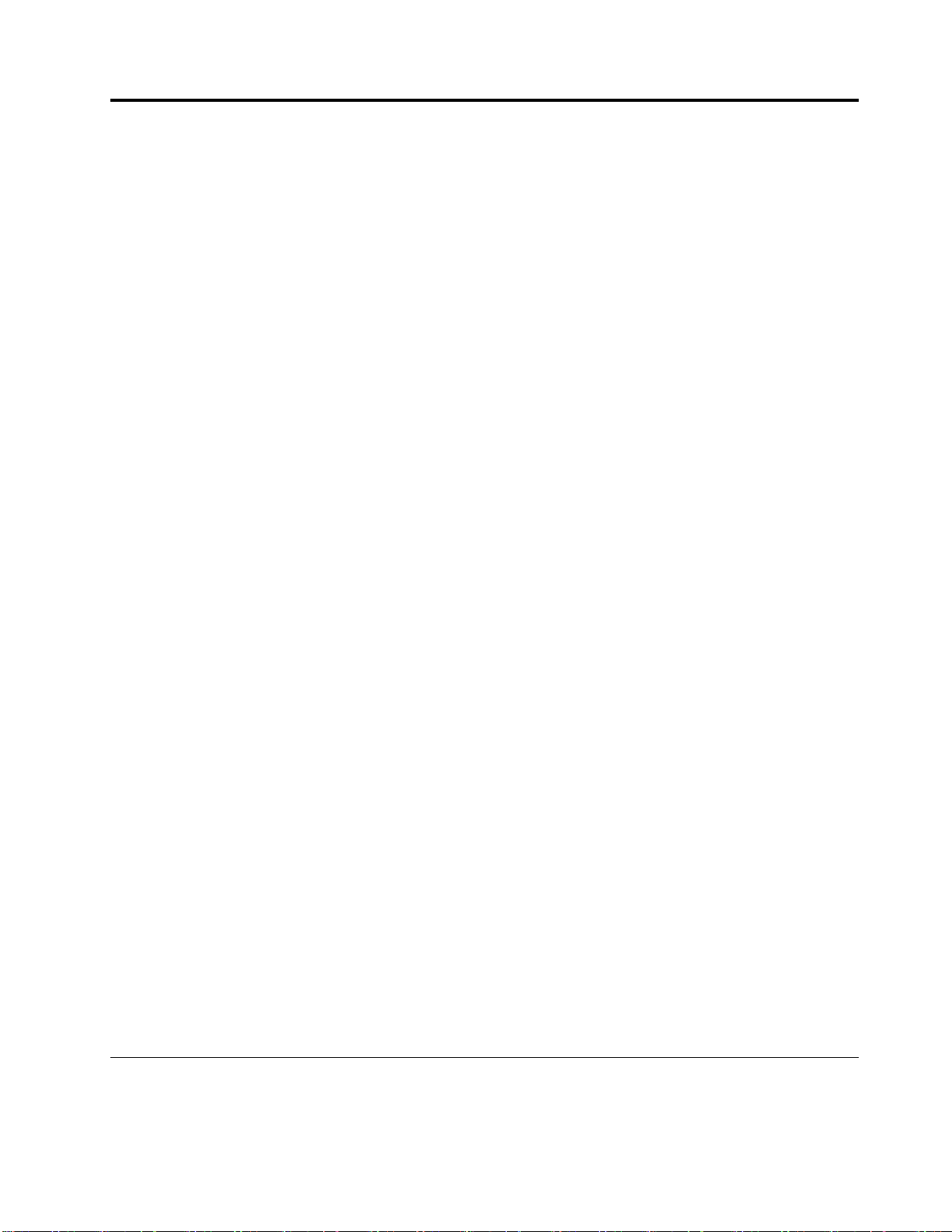
付録A特記事項
本書に記載の製品、サービス、または機能が日本においては提供されていない場合があります。日本で
利用可能な製品、サービス、および機能については、レノボ・ジャパンの営業担当員にお尋ねくださ
い。本書でLenovo製品、プログラム、またはサービスに言及していても、そのLenovo製品、プログ
ラム、またはサービスのみが使用可能であることを意味するものではありません。これらに代えて、
Lenovoの知的所有権を侵害することのない、機能的に同等の製品、プログラム、またはサービスを
使用することができます。ただし、Lenovo以外の製品、プログラム、またはサービスの動作・運用に
関する評価および検証は、お客様の責任で行っていただきます。
Lenovoは、本書に記載されている内容に関して特許権(特許出願中のものを含む)を保有している場合が
あります。本書の提供は、お客様にこれらの特許権について実施権を許諾することを意味するものではあ
りません。実施権についてのお問い合わせは、書面にて下記宛先にお送りください。
L enovo (Unit ed S tat es), Inc.
1009 Think Place - Building One
Morrisville, NC 27560
U .S.A.
A tt ention: L enovo Dir ect or of Licensing
Lenovoおよびその直接または間接の子会社は、本書を特定物として現存するままの状態で提供し、商品性
の保証、特定目的適合性の保証および法律上の瑕疵担保責任を含むすべての明示もしくは黙示の保証責任
を負わないものとします。国または地域によっては、法律の強行規定により、保証責任の制限が禁じられ
る場合、強行規定の制限を受けるものとします。
この情報には、技術的に不適切な記述や誤植を含む場合があります。本書は定期的に見直され、必要な変
更は本書の次版に組み込まれます。Lenovoは予告なしに、随時、この文書に記載されている製品また
はプログラムに対して、改良または変更を行うことがあります。
本書で説明される製品は、誤動作により人的な傷害または死亡を招く可能性のある移植またはその他の生
命維持アプリケーションで使用されることを意図していません。本書に記載される情報が、Lenovo製品仕
様または保証に影響を与える、またはこれらを変更することはありません。本書におけるいかなる記述
も、Lenovoあるいは第三者の知的所有権に基づく明示または黙示の使用許諾と補償を意味するものではあ
りません。本書に記載されている情報はすべて特定の環境で得られたものであり、例として提示され
るものです。他の稼働環境では、結果が異なる場合があります。
Lenovoは、お客様が提供するいかなる情報も、お客様に対してなんら義務も負うことのない、自ら適切と
信ずる方法で、使用もしくは配布することができるものとします。
本書においてLenovo以外のWebサイトに言及している場合がありますが、便宜のため記載しただけであ
り、決してそれらのWebサイトを推奨するものではありません。それらのWebサイトにある資料は、こ
のLenovo製品の資料の一部ではありません。それらのWebサイトは、お客様の責任でご使用ください。
この文書に含まれるいかなるパフォーマンス・データも、管理環境下で決定されたものです。そのため、
他の操作環境で得られた結果は、異なる可能性があります。一部の測定が、開発レベルのシステムで行わ
れた可能性がありますが、その測定値が、一般に利用可能なシステムのものと同じである保証はありませ
ん。さらに、一部の測定値が、推定値である可能性があります。実際の結果は、異なる可能性がありま
す。お客様は、お客様の特定の環境に適したデータを確かめる必要があります。
商標
以下は、Lenovoの米国およびその他の国における商標です。
©CopyrightLenovo2017,2018
43
Page 48
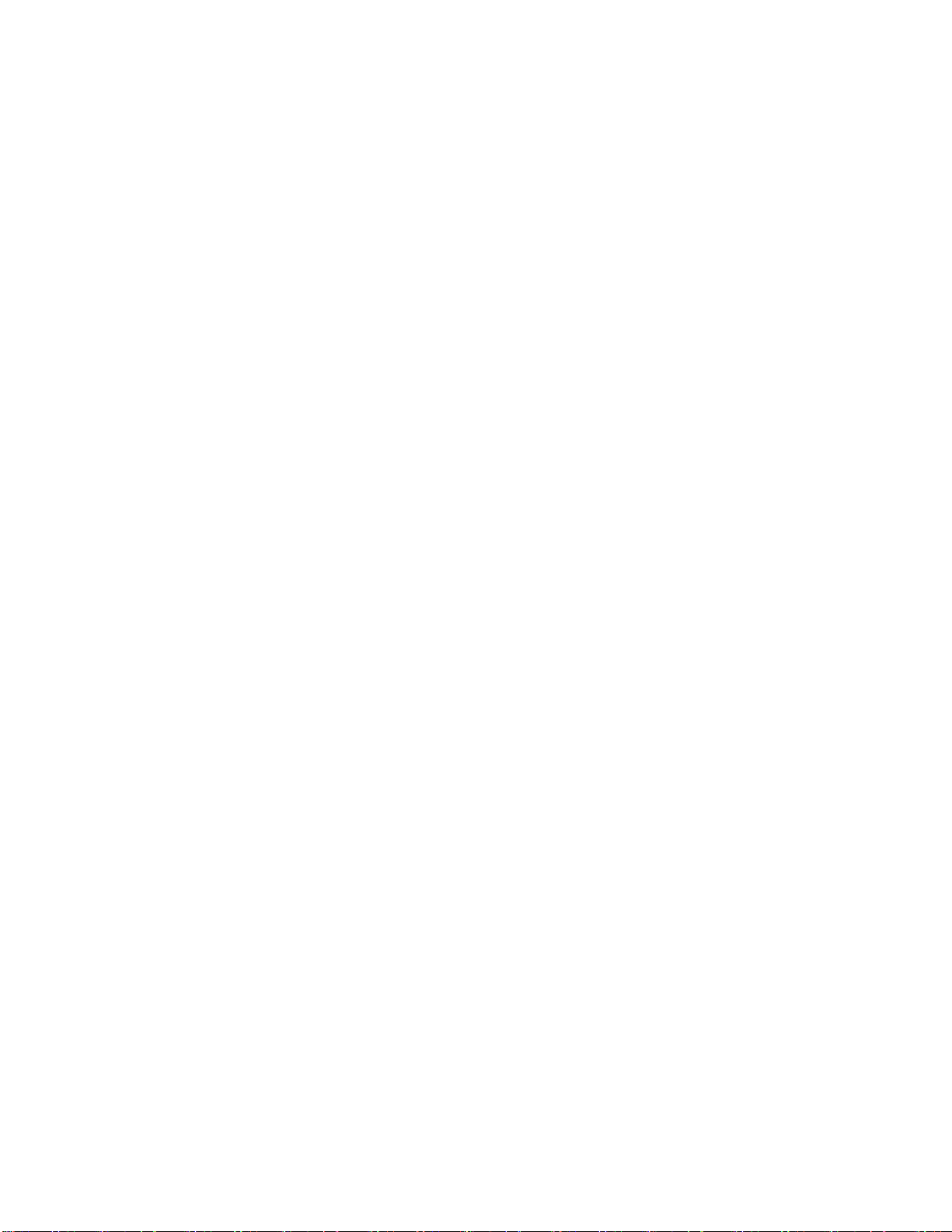
Lenovo
Lenovoロゴ
ThinkStation
ThinkStationロゴ
IntelおよびOptaneは、IntelCorporationまたはその子会社の米国およびその他の国における商標です。
DisplayPortおよびVESAは、VideoElectronicsStandardsAssociationの商標です。
他の会社名、製品名およびサービス名等はそれぞれ各社の商標です。
44P320Tinyお客様での取替え可能部品ガイド
Page 49

Page 50

